Importante
La traduzione è uno sforzo comunitario you can join. Questa pagina è attualmente tradotta al 100.00%.
24.1.15. Analisi raster
24.1.15.1. Percentuale di sovrapposizione delle celle rispetto al valore
Calcola il rango di un valore di cella come percentuale in una pila di raster in base a un singolo valore di input e li scrive in un raster di output.
Per ogni cella, il valore specificato viene classificato tra i rispettivi valori nella catasta di tutti i valori delle celle sovrapposte e ordinate dai raster in ingresso. Per i valori che non rientrano nella distribuzione dei valori della catasta, l’algoritmo restituisce NoData perché il valore non può essere classificato tra i valori delle celle.
Esistono due metodi per il calcolo dei percentili:
Interpolazione lineare inclusiva (PERCENTRANK.INC)
Interpolazione lineare esclusiva (PERCENTRANK.EXC)
I metodi di interpolazione lineare restituiscono l’univoco rango percentuale per valori diversi. Entrambi i metodi di interpolazione seguono i metodi omologhi implementati da LibreOffice o da Microsoft Excel.
L’estensione e la risoluzione del raster in uscita sono definite da un raster di riferimento. I layer raster in ingresso che non corrispondono alla dimensione delle celle del layer raster di riferimento vengono ricampionati utilizzando il ricampionamento nearest neighbor. Se il parametro «Ignora valori NoData» non è impostato, i valori NoData in uno qualsiasi dei layer in ingresso risulteranno in una cella di output NoData. Il tipo di dati raster in uscita sarà sempre Float32.
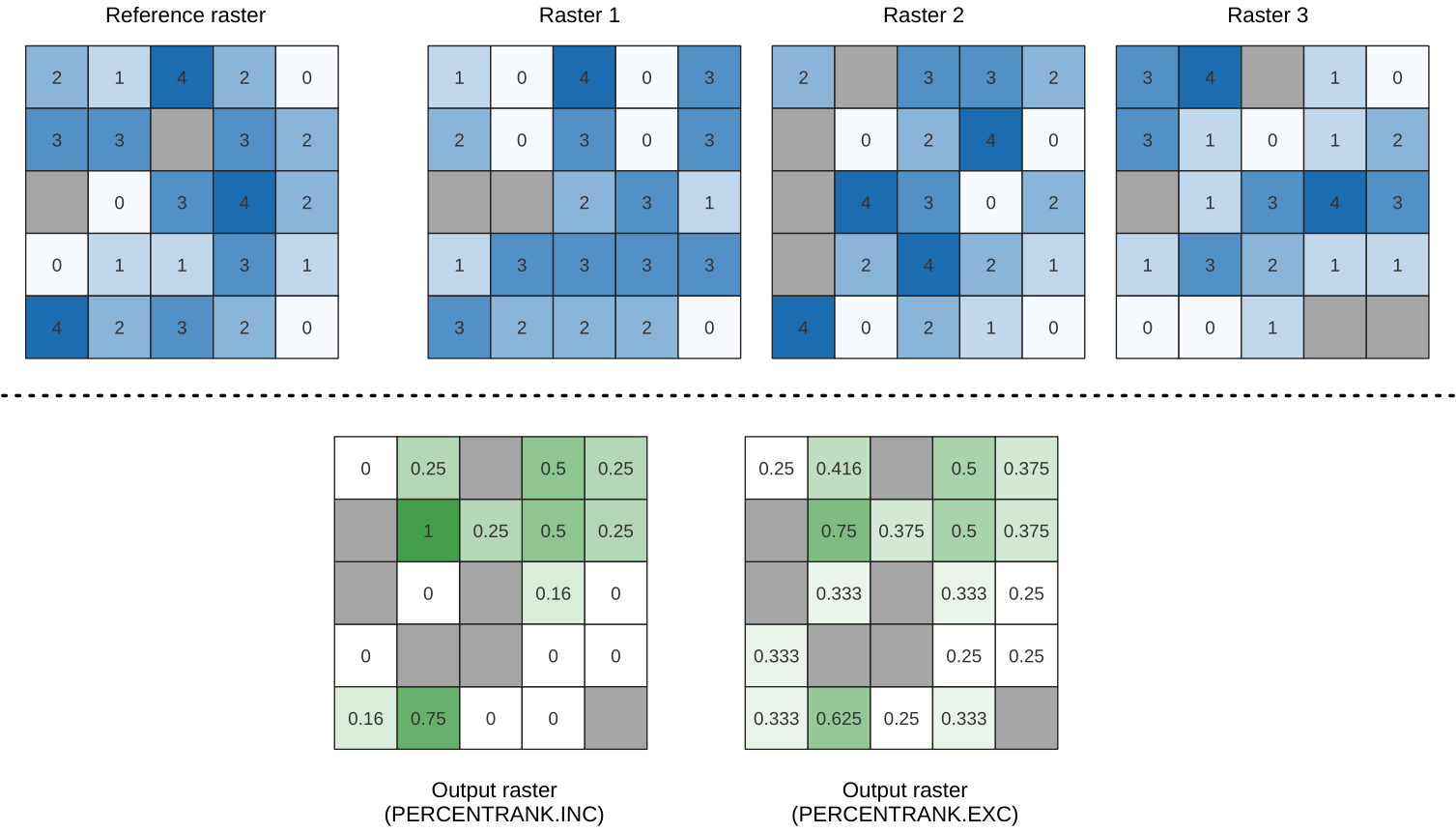
Fig. 24.19 Ranking valore percentuale = 1. Le celle NoData (grigie) vengono ignorate.
Parametri
Parametri di Base
Etichetta |
Nome |
Tipo |
Descrizione |
|---|---|---|---|
Layer in ingresso |
|
[raster] [list] |
Layer raster da valutare. Se nella catasta di dati vengono utilizzati raster multibanda, l’algoritmo eseguirà sempre l’analisi sulla prima banda dei raster. |
Metodo |
|
[enumeration] Valore predefinito: 0 |
Metodo di calcolo dei percentili:
|
Valore |
|
[numeric: double] Predefinito: 10.0 |
Valore da classificare tra i rispettivi valori nella catasta di tutti i valori delle celle sovrapposte e ordinate dai raster in ingresso |
Ignora valori NoData |
|
[boolean] Predefinito: True |
Se non selezionata, qualsiasi cella NoData nei layer in ingresso risulterà in una cella NoData nel raster di uscita. |
Layer di riferimento |
|
[raster] |
Il layer di riferimento per la creazione del layer in uscita (estensione, SR, dimensioni dei pixel) |
Layer in uscita |
|
[same as input] Predefinito: |
Specifiche del raster in uscita. One of 1:
|
Parametri Avanzati
Etichetta |
Nome |
Tipo |
Descrizione |
|---|---|---|---|
Valore NoData in uscita |
|
[numeric: double] Predefinito: -9999.0 |
Valore da usare per NoData nel layer in uscita |
Opzioni di creazione Opzionale |
|
[string] Predefinito: “” |
Per aggiungere una o più opzioni di creazione che controllano il raster da creare (colori, dimensione del blocco, compressione del file…). Per comodità, si può fare affidamento su profili predefiniti (vedi GDAL driver options section). Processo Batch e Model Designer: separare più opzioni con un carattere barra verticale ( |
In uscita:
Etichetta |
Nome |
Tipo |
Descrizione |
|---|---|---|---|
Layer in uscita |
|
[raster] |
Layer raster in uscita contenente il risultato |
Identificatore SR authority |
|
[string] |
Il sistema di riferimento delle coordinate dello layer raster in uscita |
Estensione |
|
[string] |
L’estensione spaziale del layer raster in uscita |
Larghezza in pixel |
|
[numeric: integer] |
Il numero di colonne nel raster layer in uscita |
Altezza in pixels |
|
[numeric: integer] |
Il numero di righe nel layer raster in uscita |
Conteggio pixel totali |
|
[numeric: integer] |
Il conteggio dei pixel nel layer raster in uscita |
Codice Python
ID Algoritmo: native:cellstackpercentrankfromvalue
import processing
processing.run("algorithm_id", {parameter_dictionary})
L” id dell’algoritmo viene visualizzato quando si passa il mouse sull’algoritmo nella finestra degli strumenti di elaborazione. Il dizionario dei parametri fornisce i Nomi e i valori dei parametri. Vedi Usare gli algoritmi di Processing dalla console dei comandi per dettagli su come eseguire algoritmi di elaborazione dalla console Python.
24.1.15.2. Percentile catasta cella
Calcola il valore percentile per cella di una catasta di raster e scrive i risultati in un raster in uscita. Il percentile da restituire è determinato dal valore di ingresso del percentile (intervallo tra 0 e 1). In ogni posizione della cella, il percentile specificato viene ottenuto utilizzando il rispettivo valore dalla catasta di tutti i valori delle celle sovrapposte e ordinate dei raster in ingresso.
Esistono tre metodi per il calcolo dei percentili:
Rango più vicino: restituisce il valore più vicino al percentile specificato.
Interpolazione lineare inclusiva (PERCENTRANK.INC)
Interpolazione lineare esclusiva (PERCENTRANK.EXC)
I metodi di interpolazione lineare restituiscono i valori univoci per i diversi percentili. Entrambi i metodi di interpolazione seguono i metodi omologhi implementati da LibreOffice o da Microsoft Excel.
L’estensione e la risoluzione del raster in uscita sono definite da un raster di riferimento. I layer raster in ingresso che non corrispondono alla dimensione delle celle del layer raster di riferimento vengono ricampionati utilizzando il ricampionamento nearest neighbor. Se il parametro «Ignora valori NoData» non è impostato, i valori NoData in uno qualsiasi dei layer in ingresso risulteranno in una cella di output NoData. Il tipo di dati raster in uscita sarà sempre Float32.
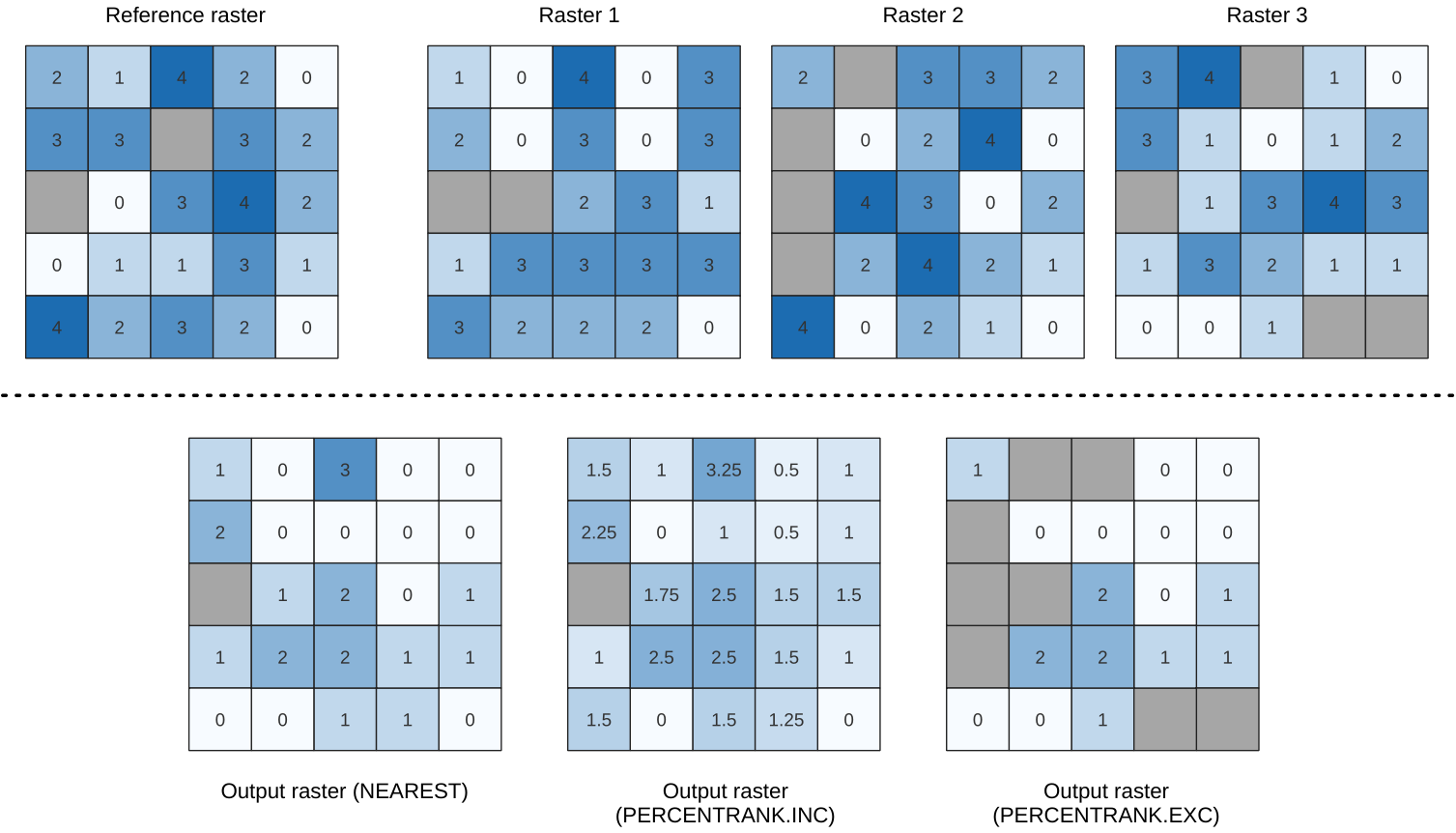
Fig. 24.20 Percentile = 0,25. Le celle NoData (grigie) vengono ignorate.
Parametri
Parametri di Base
Etichetta |
Nome |
Tipo |
Descrizione |
|---|---|---|---|
Layer in ingresso |
|
[raster] [list] |
Layer raster da valutare. Se nella catasta di dati vengono utilizzati raster multibanda, l’algoritmo eseguirà sempre l’analisi sulla prima banda dei raster. |
Metodo |
|
[enumeration] Valore predefinito: 0 |
Metodo di calcolo dei percentili:
|
Percentile |
|
[numeric: double] Predefinito: 0.25 |
Valore da classificare tra i rispettivi valori nella carasta di tutti i valori delle celle sovrapposte e ordinate dai raster in ingresso. Tra 0 e 1. |
Ignora valori NoData |
|
[boolean] Predefinito: True |
Se non selezionata, qualsiasi cella NoData nei layer in ingresso risulterà in una cella NoData nel raster di uscita. |
Layer di riferimento |
|
[raster] |
Il layer di riferimento per la creazione del layer in uscita (estensione, SR, dimensioni dei pixel) |
Layer in uscita |
|
[same as input] Predefinito: |
Specifiche del raster in uscita. One of 1:
|
Parametri Avanzati
Etichetta |
Nome |
Tipo |
Descrizione |
|---|---|---|---|
Valore NoData in uscita |
|
[numeric: double] Predefinito: -9999.0 |
Valore da usare per NoData nel layer in uscita |
Opzioni di creazione Opzionale |
|
[string] Predefinito: “” |
Per aggiungere una o più opzioni di creazione che controllano il raster da creare (colori, dimensione del blocco, compressione del file…). Per comodità, si può fare affidamento su profili predefiniti (vedi GDAL driver options section). Processo Batch e Model Designer: separare più opzioni con un carattere barra verticale ( |
In uscita:
Etichetta |
Nome |
Tipo |
Descrizione |
|---|---|---|---|
Layer in uscita |
|
[raster] |
Layer raster in uscita contenente il risultato |
Identificatore SR authority |
|
[string] |
Il sistema di riferimento delle coordinate dello layer raster in uscita |
Estensione |
|
[string] |
L’estensione spaziale del layer raster in uscita |
Larghezza in pixel |
|
[numeric: integer] |
Il numero di colonne nel raster layer in uscita |
Altezza in pixels |
|
[numeric: integer] |
Il numero di righe nel layer raster in uscita |
Conteggio pixel totali |
|
[numeric: integer] |
Il conteggio dei pixel nel layer raster in uscita |
Codice Python
ID Algoritmo: native:cellstackpercentile
import processing
processing.run("algorithm_id", {parameter_dictionary})
L” id dell’algoritmo viene visualizzato quando si passa il mouse sull’algoritmo nella finestra degli strumenti di elaborazione. Il dizionario dei parametri fornisce i Nomi e i valori dei parametri. Vedi Usare gli algoritmi di Processing dalla console dei comandi per dettagli su come eseguire algoritmi di elaborazione dalla console Python.
24.1.15.3. Percentrank catasta cella da layer raster
Calcola il valore di percentrank per cella di una catasta di raster basati su un raster di valori in ingresso e li scrive in un raster in uscita.
In ogni posizione della cella, il valore corrente del raster dei valori viene classificato tra i rispettivi valori nella catasta di tutti i valori delle celle sovrapposte e ordinate dei raster in ingresso. Per i valori che non rientrano nella distribuzione dei valori della catasta, l’algoritmo restituisce NoData perché il valore non può essere classificato tra i valori delle celle.
Esistono due metodi per il calcolo dei percentili:
Interpolazione lineare inclusiva (PERCENTRANK.INC)
Interpolazione lineare esclusiva (PERCENTRANK.EXC)
I metodi di interpolazione lineare restituiscono i valori univoci per i diversi percentili. Entrambi i metodi di interpolazione seguono i metodi omologhi implementati da LibreOffice o da Microsoft Excel.
L’estensione e la risoluzione del raster in uscita sono definite da un raster di riferimento. I layer raster in ingresso che non corrispondono alla dimensione delle celle del layer raster di riferimento vengono ricampionati utilizzando il ricampionamento nearest neighbor. Se il parametro «Ignora valori NoData» non è impostato, i valori NoData in uno qualsiasi dei layer in ingresso risulteranno in una cella di output NoData. Il tipo di dati raster in uscita sarà sempre Float32.
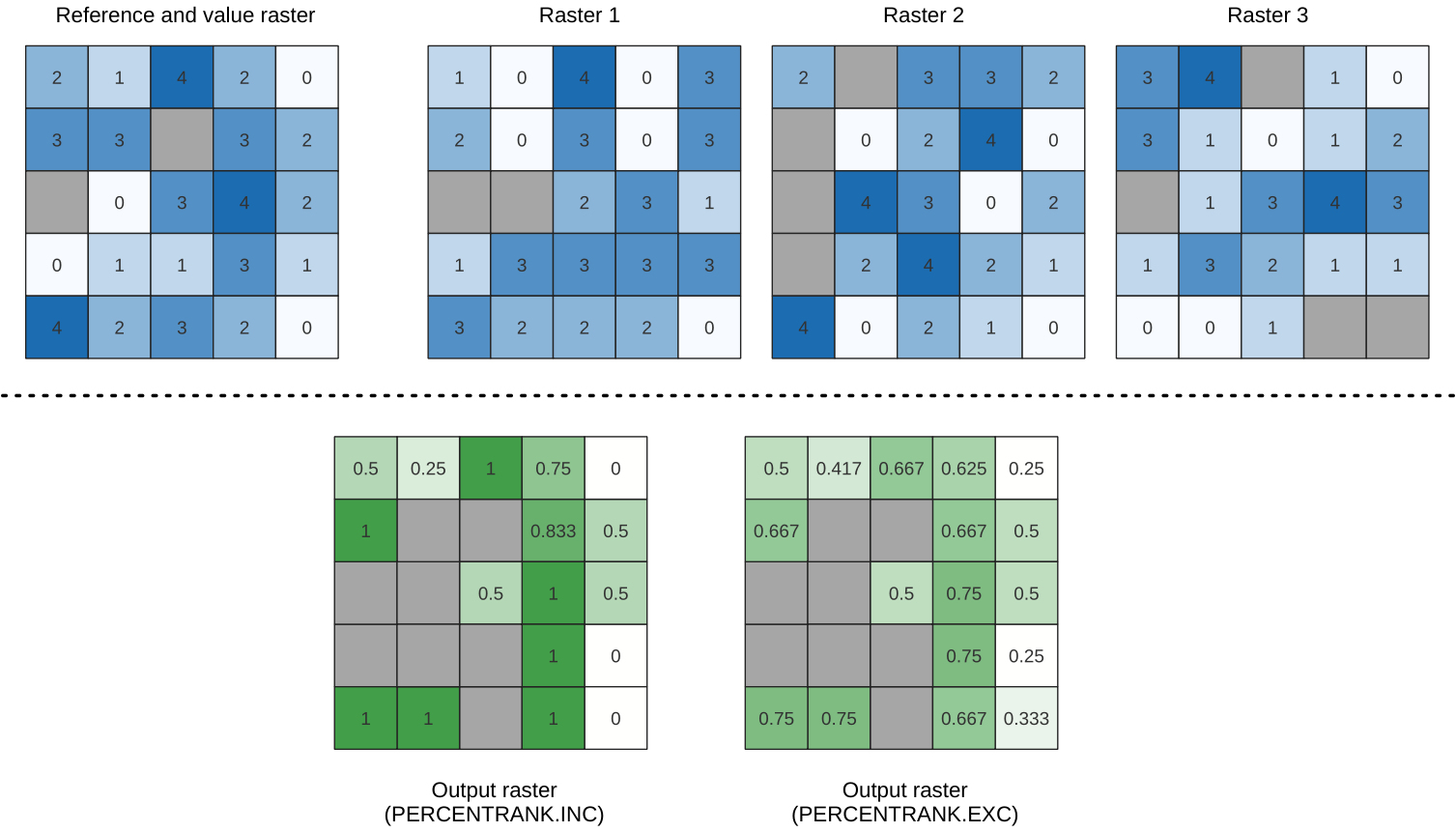
Fig. 24.21 Classifica il valore delle celle del layer raster. Le celle NoData (grigie) vengono ignorate.
Parametri
Parametri di Base
Etichetta |
Nome |
Tipo |
Descrizione |
|---|---|---|---|
Layer in ingresso |
|
[raster] [list] |
Layer raster da valutare. Se nella catasta di dati vengono utilizzati raster multibanda, l’algoritmo eseguirà sempre l’analisi sulla prima banda dei raster. |
Valore layer raster |
|
[raster] |
Il layer per classificare i valori tra la catasta di tutti i layer sovrapposti |
Valore banda raster |
|
[numeric: integer] Predefinito: 1 |
Banda del «valore layer raster» da confrontare con |
Metodo |
|
[enumeration] Valore predefinito: 0 |
Metodo di calcolo dei percentili:
|
Ignora valori NoData |
|
[boolean] Predefinito: True |
Se non selezionata, qualsiasi cella NoData nei layer in ingresso risulterà in una cella NoData nel raster di uscita. |
Layer di riferimento |
|
[raster] |
Il layer di riferimento per la creazione del layer in uscita (estensione, SR, dimensioni dei pixel) |
Layer in uscita |
|
[same as input] Predefinito: |
Specifiche del raster in uscita. One of 1:
|
Parametri Avanzati
Etichetta |
Nome |
Tipo |
Descrizione |
|---|---|---|---|
Valore NoData in uscita |
|
[numeric: double] Predefinito: -9999.0 |
Valore da usare per NoData nel layer in uscita |
Opzioni di creazione Opzionale |
|
[string] Predefinito: “” |
Per aggiungere una o più opzioni di creazione che controllano il raster da creare (colori, dimensione del blocco, compressione del file…). Per comodità, si può fare affidamento su profili predefiniti (vedi GDAL driver options section). Processo Batch e Model Designer: separare più opzioni con un carattere barra verticale ( |
In uscita:
Etichetta |
Nome |
Tipo |
Descrizione |
|---|---|---|---|
Layer in uscita |
|
[raster] |
Layer raster in uscita contenente il risultato |
Identificatore SR authority |
|
[string] |
Il sistema di riferimento delle coordinate dello layer raster in uscita |
Estensione |
|
[string] |
L’estensione spaziale del layer raster in uscita |
Larghezza in pixel |
|
[numeric: integer] |
Il numero di colonne nel raster layer in uscita |
Altezza in pixels |
|
[numeric: integer] |
Il numero di righe nel layer raster in uscita |
Conteggio pixel totali |
|
[numeric: integer] |
Il conteggio dei pixel nel layer raster in uscita |
Codice Python
ID Algoritmo: native:cellstackpercentrankfromrasterlayer
import processing
processing.run("algorithm_id", {parameter_dictionary})
L” id dell’algoritmo viene visualizzato quando si passa il mouse sull’algoritmo nella finestra degli strumenti di elaborazione. Il dizionario dei parametri fornisce i Nomi e i valori dei parametri. Vedi Usare gli algoritmi di Processing dalla console dei comandi per dettagli su come eseguire algoritmi di elaborazione dalla console Python.
24.1.15.4. Statistiche cella
Calcola statistiche per ogni cella basate sui layer raster in ingresso e per ogni cella scrive le statistiche risultanti su un raster in uscita. In ogni posizione di cella, il valore in uscita è definito come una funzione di tutti i valori di cella sovrapposti dei raster di input.
Per impostazione predefinita, una cella NoData in QUALSIASI dei layer in ingresso risulterà in una cella NoData nel raster in uscita. Se l’opzione Ignora valori NoData è selezionata, allora i NoData in ingresso saranno ignorati nel calcolo delle statistiche. Questo può risultare in un risultato NoData per località dove tutte le celle sono NoData.
Il parametro :guilabel: Layer di riferimento specifica un layer raster esistente da usare come riferimento quando si crea il raster in uscita. Il raster in uscita avrà la stessa estensione, SR e dimensioni in pixel di questo layer.
Dettagli di calcolo: I layer raster in ingresso che non corrispondono alla dimensione delle celle del layer raster di riferimento saranno ricampionati usando il ricampionamento del vicino più prossimo. Il tipo di dati raster in uscita sarà impostato sul tipo di dati più complesso presente nell’insieme di dati in ingresso, tranne quando si usano le funzioni Media, Deviazione Standard e Varianza (il tipo di dati è sempre Float32 o Float64 a seconda del tipo di numero reale in ingresso) o Conteggio e Varianza (il tipo di dati è sempre Int32).
Conteggio: La statistica di conteggio darà sempre come risultato il numero di celle senza valori NoData nella posizione corrente della cella.Mediana: Se il numero di layer in ingresso è pari, la mediana sarà calcolata come media aritmetica dei due valori centrali delle celle ordinate in ingresso.Minoranza/Maggioranza: Se non è stato possibile trovare una minoranza o una maggioranza univoca, il risultato è NoData, tranne che tutti i valori delle celle in ingresso siano uguali.
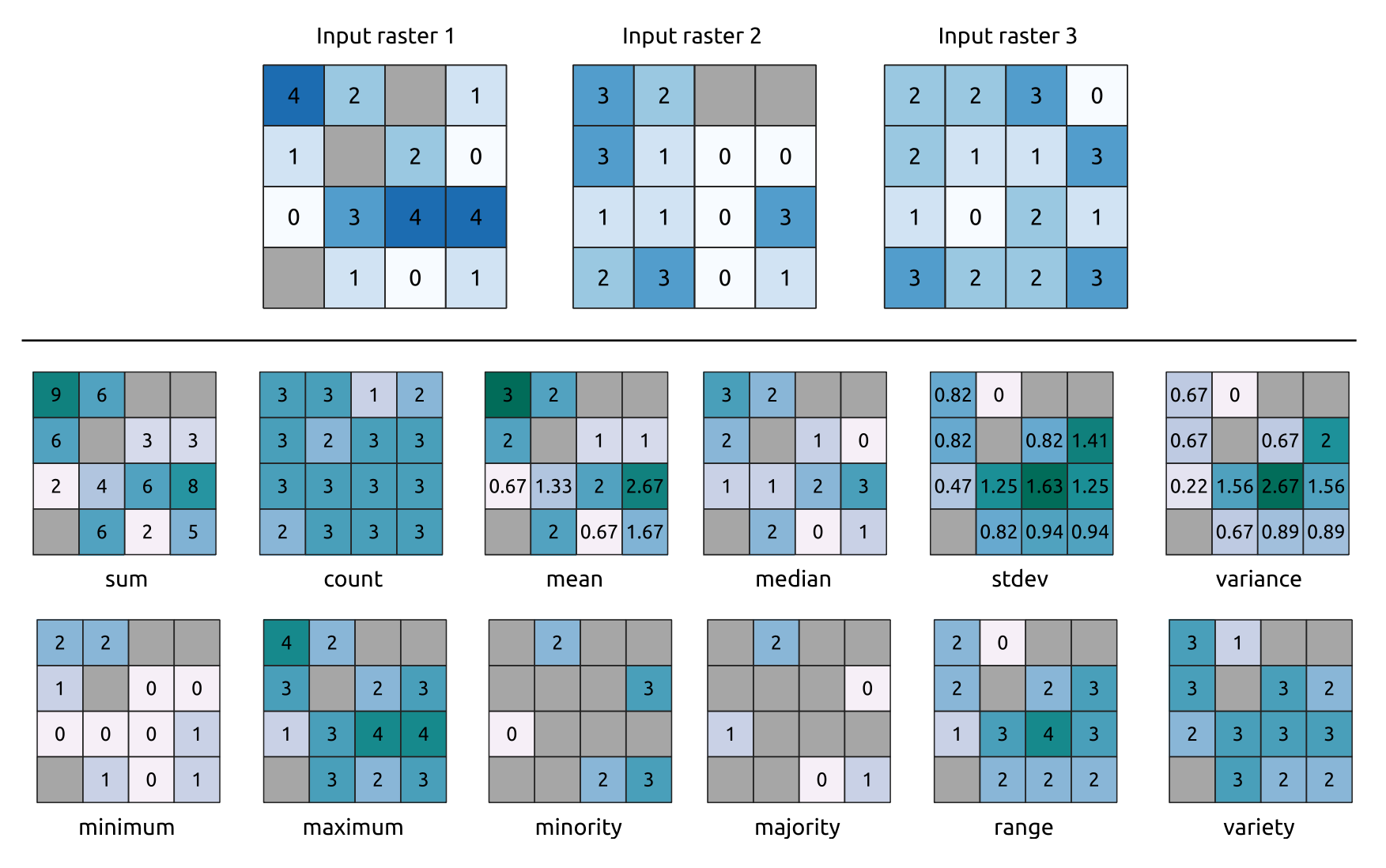
Fig. 24.22 Esempio con tutte le funzioni statistiche. Le celle NoData sono prese in considerazione (in grigio).
Parametri
Parametri di Base
Etichetta |
Nome |
Tipo |
Descrizione |
|---|---|---|---|
Layer in ingresso |
|
[raster] [list] |
Layer raster in ingresso |
Statistiche |
|
[enumeration] Valore predefinito: 0 |
Statistiche disponibili. Opzioni
|
Ignora valori NoData |
|
[boolean] Predefinito: True |
Calcolare le statistiche anche per tutte le celle, ignorando le occorrenze di NoData. |
Layer di riferimento |
|
[raster] |
Il layer di riferimento da cui creare il layer in uscita (estensione, SR, dimensioni dei pixel) |
Layer in uscita |
|
[same as input] Predefinito: |
Specifiche del raster in uscita. One of 1:
|
Parametri Avanzati
Etichetta |
Nome |
Tipo |
Descrizione |
|---|---|---|---|
Valore NoData in uscita Opzionale |
|
[numeric: double] Predefinito: -9999.0 |
Valore da usare per NoData nel layer in uscita |
Opzioni di creazione Opzionale |
|
[string] Predefinito: “” |
Per aggiungere una o più opzioni di creazione che controllano il raster da creare (colori, dimensione del blocco, compressione del file…). Per comodità, si può fare affidamento su profili predefiniti (vedi GDAL driver options section). Processo Batch e Model Designer: separare più opzioni con un carattere barra verticale ( |
In uscita:
Etichetta |
Nome |
Tipo |
Descrizione |
|---|---|---|---|
Identificatore SR authority |
|
[crs] |
Il sistema di riferimento delle coordinate dello layer raster in uscita |
Estensione |
|
[string] |
L’estensione spaziale del layer raster in uscita |
Altezza in pixels |
|
[numeric: integer] |
Il numero di righe nel layer raster in uscita |
Output raster |
|
[raster] |
Layer raster in uscita contenente il risultato |
Conteggio pixel totali |
|
[numeric: integer] |
Il conteggio dei pixel nel layer raster in uscita |
Larghezza in pixel |
|
[numeric: integer] |
Il numero di colonne nel raster layer in uscita |
Codice Python
ID Algoritmo: native:cellstatistics
import processing
processing.run("algorithm_id", {parameter_dictionary})
L” id dell’algoritmo viene visualizzato quando si passa il mouse sull’algoritmo nella finestra degli strumenti di elaborazione. Il dizionario dei parametri fornisce i Nomi e i valori dei parametri. Vedi Usare gli algoritmi di Processing dalla console dei comandi per dettagli su come eseguire algoritmi di elaborazione dalla console Python.
24.1.15.5. Pari alla frequenza
Valuta cella per cella la frequenza (il numero di volte) in cui i valori di una catasta di raster in ingresso sono uguali al valore del raster. L’estensione e la risoluzione del raster in uscita sono definite dal layer raster in ingresso ed è sempre di tipo Int32.
Se si utilizzano raster multibanda nella catasta di dati, l’algoritmo eseguirà sempre l’analisi sulla prima banda dei raster - utilizzare GDAL per utilizzare le altre bande nell’analisi. Il valore NoData in uscita può essere impostato manualmente.
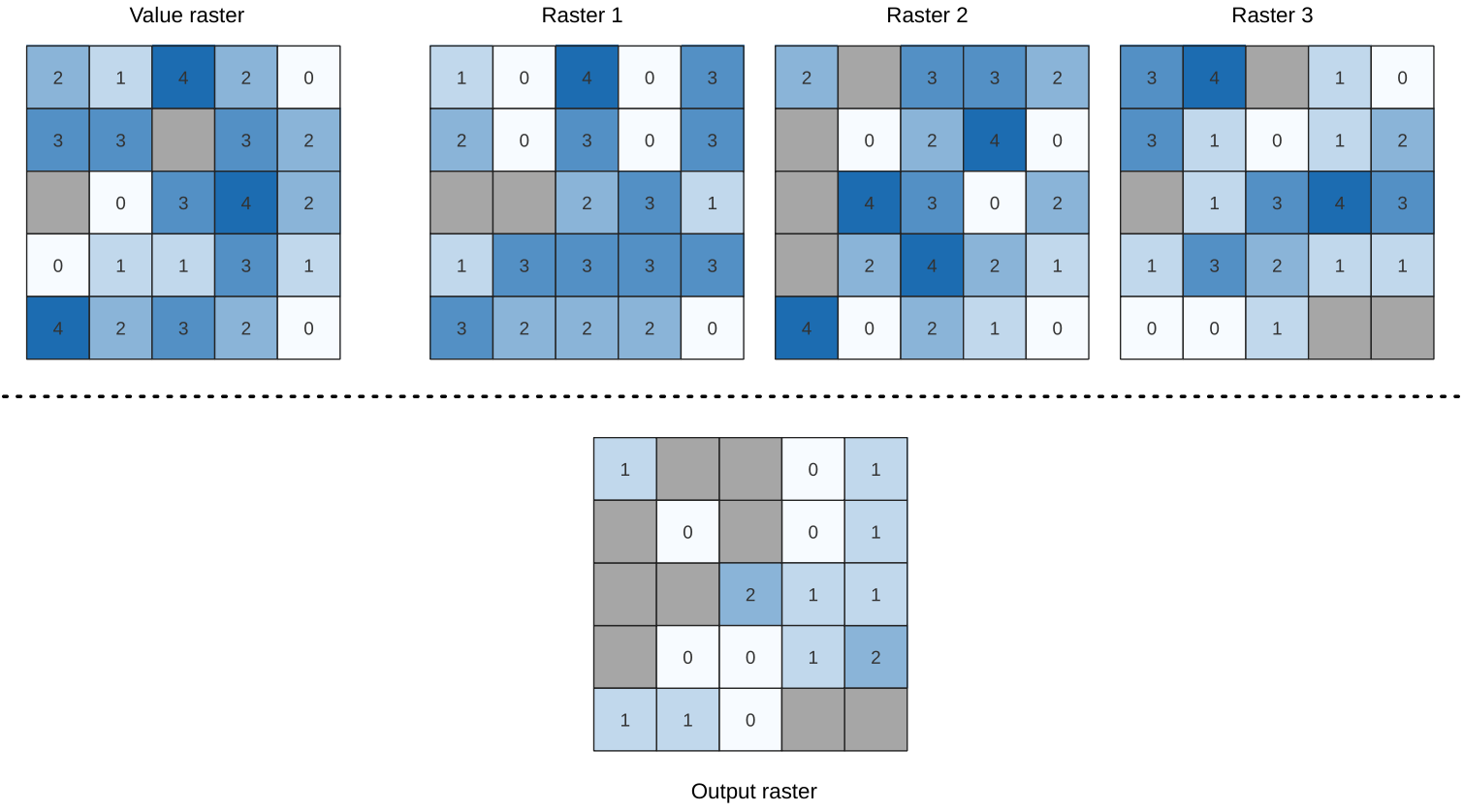
Fig. 24.23 Per ogni cella del raster in uscita, il valore rappresenta il numero di volte in cui le celle corrispondenti nell’elenco dei raster sono uguali al valore del raster. Le celle NoData (grigie) vengono prese in considerazione.
Vedi anche
Parametri
Parametri di Base
Etichetta |
Nome |
Tipo |
Descrizione |
|---|---|---|---|
Valore raster in ingresso |
|
[raster] |
Il layer dei valori in ingresso funge da layer di riferimento per i layer dei campioni. |
Valore banda raster |
|
[raster band] Predefinito: La prima banda del layer raster |
Selezionare la banda che si desidera utilizzare come campione |
Layer raster in ingresso |
|
[raster] [list] |
Layer raster da valutare. Se nella catasta di dati vengono utilizzati raster multibanda, l’algoritmo eseguirà sempre l’analisi sulla prima banda dei raster. |
Ignora valori NoData |
|
[boolean] Predefinito: False |
Se non selezionato, qualsiasi cella NoData nel raster dei valori o nella catasta dei layer di dati si tradurrà in una cella NoData nel raster in uscita. |
Layer in uscita |
|
[same as input] Predefinito: |
Specifiche del raster in uscita. One of 1:
|
Parametri Avanzati
Etichetta |
Nome |
Tipo |
Descrizione |
|---|---|---|---|
Valore NoData in uscita Opzionale |
|
[numeric: double] Predefinito: -9999.0 |
Valore da usare per NoData nel layer in uscita |
Opzioni di creazione Opzionale |
|
[string] Predefinito: “” |
Per aggiungere una o più opzioni di creazione che controllano il raster da creare (colori, dimensione del blocco, compressione del file…). Per comodità, si può fare affidamento su profili predefiniti (vedi GDAL driver options section). Processo Batch e Model Designer: separare più opzioni con un carattere barra verticale ( |
In uscita:
Etichetta |
Nome |
Tipo |
Descrizione |
|---|---|---|---|
Layer in uscita |
|
[raster] |
Layer raster in uscita contenente il risultato |
Identificatore SR authority |
|
[string] |
Il sistema di riferimento delle coordinate dello layer raster in uscita |
Estensione |
|
[string] |
L’estensione spaziale del layer raster in uscita |
Conteggio delle celle con frequenze di valore uguale |
|
[numeric: integer] |
|
Altezza in pixels |
|
[numeric: integer] |
Il numero di righe nel layer raster in uscita |
Conteggio pixel totali |
|
[numeric: integer] |
Il conteggio dei pixel nel layer raster in uscita |
Frequenza media in posizioni di cella valide |
|
[numeric: double] |
|
Conteggio delle frequenze del valore |
|
[numeric: integer] |
|
Larghezza in pixel |
|
[numeric: integer] |
Il numero di colonne nel raster layer in uscita |
Codice Python
ID Algoritmo: native:equaltofrequency
import processing
processing.run("algorithm_id", {parameter_dictionary})
L” id dell’algoritmo viene visualizzato quando si passa il mouse sull’algoritmo nella finestra degli strumenti di elaborazione. Il dizionario dei parametri fornisce i Nomi e i valori dei parametri. Vedi Usare gli algoritmi di Processing dalla console dei comandi per dettagli su come eseguire algoritmi di elaborazione dalla console Python.
24.1.15.6. Rendi fuzzy un raster (appartenenza gaussiana)
Trasforma un raster in ingresso in un raster fuzzificato assegnando un valore di appartenenza ad ogni pixel, usando una funzione di appartenenza gaussiana. I valori di appartenenza vanno da 0 a 1. Nel raster fuzzificato, un valore di 0 implica nessuna appartenenza all’insieme fuzzy definito, mentre un valore di 1 significa piena appartenenza. La funzione di appartenenza gaussiana è definita come  , dove f1 è la diffusione e f2 il punto medio.
, dove f1 è la diffusione e f2 il punto medio.
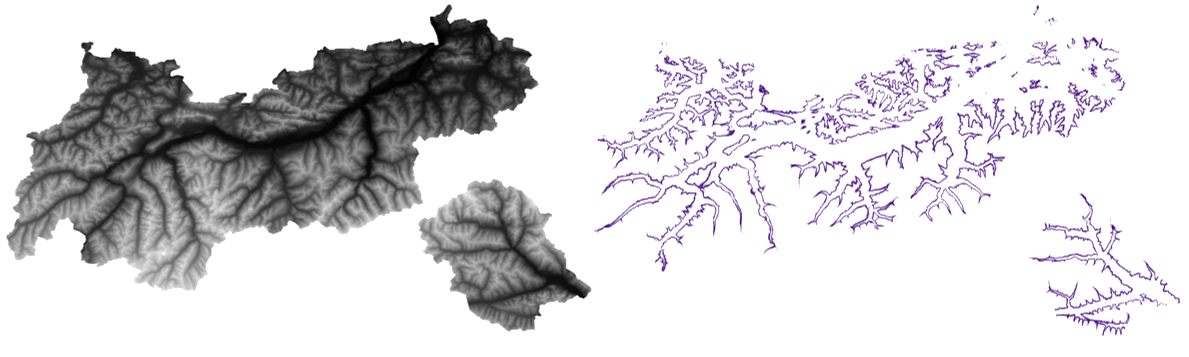
Fig. 24.24 Esempio di Fuzzify raster. Fonte raster in ingresso: Land Tirol - data.tirol.gv.at.
Vedi anche
Rendi fuzzy un raster (ampia appartenenza), Rendi fuzzy un raster (appartenenza lineare), Rendi fuzzy un raster (appartenenza vicina), Rendi fuzzy un raster (appartenenza di potenza), Rendi fuzzy un raster (piccola appartenenza)
Parametri
Parametri di Base
Etichetta |
Nome |
Tipo |
Descrizione |
|---|---|---|---|
Raster in ingresso |
|
[raster] |
Layer raster in ingresso |
Numero Banda |
|
[raster band] Predefinito: La prima banda del layer raster |
Se il raster è multibanda, scegli la banda che vuoi rendere fuzzy. |
Funzione punto centrale |
|
[numeric: double] Predefinito: 10.0 |
Punto medio della funzione gaussiana |
Funzione di diffusione |
|
[numeric: double] Predefinito: 0.01 |
Diffusione della funzione gaussiana |
Raster fuzzificato |
|
[same as input] Predefinito: |
Specifiche del raster in uscita. One of 1:
|
Parametri Avanzati
Etichetta |
Nome |
Tipo |
Descrizione |
|---|---|---|---|
Opzioni di creazione Opzionale |
|
[string] Predefinito: “” |
Per aggiungere una o più opzioni di creazione che controllano il raster da creare (colori, dimensione del blocco, compressione del file…). Per comodità, si può fare affidamento su profili predefiniti (vedi GDAL driver options section). Processo Batch e Model Designer: separare più opzioni con un carattere barra verticale ( |
In uscita:
Etichetta |
Nome |
Tipo |
Descrizione |
|---|---|---|---|
Raster fuzzificato |
|
[same as input] |
Layer raster in uscita contenente il risultato |
Identificatore SR authority |
|
[crs] |
Il sistema di riferimento delle coordinate dello layer raster in uscita |
Estensione |
|
[string] |
L’estensione spaziale del layer raster in uscita |
Larghezza in pixel |
|
[numeric: integer] |
Il numero di colonne nel raster layer in uscita |
Altezza in pixels |
|
[numeric: integer] |
Il numero di righe nel layer raster in uscita |
Conteggio pixel totali |
|
[numeric: integer] |
Il conteggio dei pixel nel layer raster in uscita |
Codice Python
ID Algoritmo: native:fuzzifyrastergaussianmembership
import processing
processing.run("algorithm_id", {parameter_dictionary})
L” id dell’algoritmo viene visualizzato quando si passa il mouse sull’algoritmo nella finestra degli strumenti di elaborazione. Il dizionario dei parametri fornisce i Nomi e i valori dei parametri. Vedi Usare gli algoritmi di Processing dalla console dei comandi per dettagli su come eseguire algoritmi di elaborazione dalla console Python.
24.1.15.7. Rendi fuzzy un raster (ampia appartenenza)
Trasforma un raster in ingresso in un raster fuzzificato assegnando un valore di appartenenza ad ogni pixel, usando una funzione di appartenenza grande. I valori di appartenenza vanno da 0 a 1. Nel raster fuzzificato, un valore di 0 implica nessuna appartenenza all’insieme fuzzy definito, mentre un valore di 1 significa piena appartenenza. La funzione di appartenenza grande è definita come  , dove f1 è la diffusione e f2 il punto medio.
, dove f1 è la diffusione e f2 il punto medio.
Vedi anche
Rendi fuzzy un raster (appartenenza gaussiana), Rendi fuzzy un raster (appartenenza lineare), Rendi fuzzy un raster (appartenenza vicina), Rendi fuzzy un raster (appartenenza di potenza), Rendi fuzzy un raster (piccola appartenenza)
Parametri
Parametri di Base
Etichetta |
Nome |
Tipo |
Descrizione |
|---|---|---|---|
Raster in ingresso |
|
[raster] |
Layer raster in ingresso |
Numero Banda |
|
[raster band] Predefinito: La prima banda del layer raster |
Se il raster è multibanda, scegli la banda che vuoi rendere fuzzy. |
Funzione punto centrale |
|
[numeric: double] Predefinita: 50.0 |
Punto centrale della funzione grande |
Funzione di diffusione |
|
[numeric: double] Predefinito: 5.0 |
Diffusione della grande funzione |
Raster fuzzificato |
|
[same as input] Predefinito: |
Specifiche del raster in uscita. One of 1:
|
Parametri Avanzati
Etichetta |
Nome |
Tipo |
Descrizione |
|---|---|---|---|
Opzioni di creazione Opzionale |
|
[string] Predefinito: “” |
Per aggiungere una o più opzioni di creazione che controllano il raster da creare (colori, dimensione del blocco, compressione del file…). Per comodità, si può fare affidamento su profili predefiniti (vedi GDAL driver options section). Processo Batch e Model Designer: separare più opzioni con un carattere barra verticale ( |
In uscita:
Etichetta |
Nome |
Tipo |
Descrizione |
|---|---|---|---|
Raster fuzzificato |
|
[same as input] |
Layer raster in uscita contenente il risultato |
Identificatore SR authority |
|
[crs] |
Il sistema di riferimento delle coordinate dello layer raster in uscita |
Estensione |
|
[string] |
L’estensione spaziale del layer raster in uscita |
Larghezza in pixel |
|
[numeric: integer] |
Il numero di colonne nel raster layer in uscita |
Altezza in pixels |
|
[numeric: integer] |
Il numero di righe nel layer raster in uscita |
Conteggio pixel totali |
|
[numeric: integer] |
Il conteggio dei pixel nel layer raster in uscita |
Codice Python
ID Algoritmo: native:fuzzifyrasterlargemembership
import processing
processing.run("algorithm_id", {parameter_dictionary})
L” id dell’algoritmo viene visualizzato quando si passa il mouse sull’algoritmo nella finestra degli strumenti di elaborazione. Il dizionario dei parametri fornisce i Nomi e i valori dei parametri. Vedi Usare gli algoritmi di Processing dalla console dei comandi per dettagli su come eseguire algoritmi di elaborazione dalla console Python.
24.1.15.8. Rendi fuzzy un raster (appartenenza lineare)
Trasforma un raster in ingresso in un raster fuzzificato assegnando un valore di appartenenza ad ogni pixel, usando una funzione di appartenenza lineare. I valori di appartenenza vanno da 0 a 1. Nel raster fuzzificato, un valore di 0 implica nessuna appartenenza all’insieme fuzzy definito, mentre un valore di 1 significa piena appartenenza. La funzione lineare è definita come  , dove a è il limite basso e b il limite alto. Questa equazione assegna i valori di appartenenza usando una trasformazione lineare per i valori dei pixel tra il limite basso e quello alto. I valori dei pixel più piccoli del limite inferiore sono dati 0, mentre i valori dei pixel più grandi del limite superiore sono dati 1.
, dove a è il limite basso e b il limite alto. Questa equazione assegna i valori di appartenenza usando una trasformazione lineare per i valori dei pixel tra il limite basso e quello alto. I valori dei pixel più piccoli del limite inferiore sono dati 0, mentre i valori dei pixel più grandi del limite superiore sono dati 1.
Vedi anche
Rendi fuzzy un raster (appartenenza gaussiana), Rendi fuzzy un raster (ampia appartenenza), Rendi fuzzy un raster (appartenenza vicina), Rendi fuzzy un raster (appartenenza di potenza), Rendi fuzzy un raster (piccola appartenenza)
Parametri
Parametri di Base
Etichetta |
Nome |
Tipo |
Descrizione |
|---|---|---|---|
Raster in ingresso |
|
[raster] |
Layer raster in ingresso |
Numero Banda |
|
[raster band] Predefinito: La prima banda del layer raster |
Se il raster è multibanda, scegli la banda che vuoi rendere fuzzy. |
Bassa appartenenza fuzzy |
|
[numeric: double] Predefinito: 0.0 |
Basso limite della funzione lineare |
Alta appartenenza fuzzy |
|
[numeric: double] Predefinito: 1.0 |
Alto limite della funzione lineare |
Raster fuzzificato |
|
[same as input] Predefinito: |
Specifiche del raster in uscita. One of 1:
|
Parametri Avanzati
Etichetta |
Nome |
Tipo |
Descrizione |
|---|---|---|---|
Opzioni di creazione Opzionale |
|
[string] Predefinito: “” |
Per aggiungere una o più opzioni di creazione che controllano il raster da creare (colori, dimensione del blocco, compressione del file…). Per comodità, si può fare affidamento su profili predefiniti (vedi GDAL driver options section). Processo Batch e Model Designer: separare più opzioni con un carattere barra verticale ( |
In uscita:
Etichetta |
Nome |
Tipo |
Descrizione |
|---|---|---|---|
Raster fuzzificato |
|
[same as input] |
Layer raster in uscita contenente il risultato |
Identificatore SR authority |
|
[crs] |
Il sistema di riferimento delle coordinate dello layer raster in uscita |
Estensione |
|
[string] |
L’estensione spaziale del layer raster in uscita |
Larghezza in pixel |
|
[numeric: integer] |
Il numero di colonne nel raster layer in uscita |
Altezza in pixels |
|
[numeric: integer] |
Il numero di righe nel layer raster in uscita |
Conteggio pixel totali |
|
[numeric: integer] |
Il conteggio dei pixel nel layer raster in uscita |
Codice Python
ID Algoritmo: native:fuzzifyrasterlinearmembership
import processing
processing.run("algorithm_id", {parameter_dictionary})
L” id dell’algoritmo viene visualizzato quando si passa il mouse sull’algoritmo nella finestra degli strumenti di elaborazione. Il dizionario dei parametri fornisce i Nomi e i valori dei parametri. Vedi Usare gli algoritmi di Processing dalla console dei comandi per dettagli su come eseguire algoritmi di elaborazione dalla console Python.
24.1.15.9. Rendi fuzzy un raster (appartenenza vicina)
Trasforma un raster in ingresso in un raster fuzzificato assegnando un valore di appartenenza ad ogni pixel, usando una funzione di appartenenza Near. I valori di appartenenza vanno da 0 a 1. Nel raster fuzzificato, un valore di 0 implica nessuna appartenenza all’insieme fuzzy definito, mentre un valore di 1 significa piena appartenenza. La funzione di appartenenza near è definita come  , dove f1 è la diffusione e f2 il punto medio.
, dove f1 è la diffusione e f2 il punto medio.
Vedi anche
Rendi fuzzy un raster (appartenenza gaussiana), Rendi fuzzy un raster (ampia appartenenza), Rendi fuzzy un raster (appartenenza lineare), Rendi fuzzy un raster (appartenenza di potenza), Rendi fuzzy un raster (piccola appartenenza)
Parametri
Parametri di Base
Etichetta |
Nome |
Tipo |
Descrizione |
|---|---|---|---|
Raster in ingresso |
|
[raster] |
Layer raster in ingresso |
Numero Banda |
|
[raster band] Predefinito: La prima banda del layer raster |
Se il raster è multibanda, scegli la banda che vuoi rendere fuzzy. |
Funzione punto centrale |
|
[numeric: double] Predefinita: 50.0 |
Punto centrale della funzione near |
Funzione di diffusione |
|
[numeric: double] Predefinito: 0.01 |
Diffusione della funzione near |
Raster fuzzificato |
|
[same as input] Predefinito: |
Specifiche del raster in uscita. One of 1:
|
Parametri Avanzati
Etichetta |
Nome |
Tipo |
Descrizione |
|---|---|---|---|
Opzioni di creazione Opzionale |
|
[string] Predefinito: “” |
Per aggiungere una o più opzioni di creazione che controllano il raster da creare (colori, dimensione del blocco, compressione del file…). Per comodità, si può fare affidamento su profili predefiniti (vedi GDAL driver options section). Processo Batch e Model Designer: separare più opzioni con un carattere barra verticale ( |
In uscita:
Etichetta |
Nome |
Tipo |
Descrizione |
|---|---|---|---|
Raster fuzzificato |
|
[same as input] |
Layer raster in uscita contenente il risultato |
Identificatore SR authority |
|
[crs] |
Il sistema di riferimento delle coordinate dello layer raster in uscita |
Estensione |
|
[string] |
L’estensione spaziale del layer raster in uscita |
Larghezza in pixel |
|
[numeric: integer] |
Il numero di colonne nel raster layer in uscita |
Altezza in pixels |
|
[numeric: integer] |
Il numero di righe nel layer raster in uscita |
Conteggio pixel totali |
|
[numeric: integer] |
Il conteggio dei pixel nel layer raster in uscita |
Codice Python
ID Algoritmo: native:fuzzifyrasternearmembership
import processing
processing.run("algorithm_id", {parameter_dictionary})
L” id dell’algoritmo viene visualizzato quando si passa il mouse sull’algoritmo nella finestra degli strumenti di elaborazione. Il dizionario dei parametri fornisce i Nomi e i valori dei parametri. Vedi Usare gli algoritmi di Processing dalla console dei comandi per dettagli su come eseguire algoritmi di elaborazione dalla console Python.
24.1.15.10. Rendi fuzzy un raster (appartenenza di potenza)
Trasforma un raster in ingresso in un raster fuzzificato assegnando un valore di appartenenza ad ogni pixel, usando una funzione di appartenenza Power. I valori di appartenenza vanno da 0 a 1. Nel raster fuzzificato, un valore di 0 implica nessuna appartenenza all’insieme fuzzy definito, mentre un valore di 1 significa piena appartenenza. La funzione di potenza è definita come  , dove a è il limite basso, b è il limite alto, e f1 l’esponente. Questa equazione assegna i valori di appartenenza usando la trasformazione di potenza per i valori dei pixel tra il limite basso e quello alto. I valori dei pixel più piccoli del limite inferiore sono dati 0, mentre i valori dei pixel più grandi del limite superiore sono dati 1.
, dove a è il limite basso, b è il limite alto, e f1 l’esponente. Questa equazione assegna i valori di appartenenza usando la trasformazione di potenza per i valori dei pixel tra il limite basso e quello alto. I valori dei pixel più piccoli del limite inferiore sono dati 0, mentre i valori dei pixel più grandi del limite superiore sono dati 1.
Vedi anche
Rendi fuzzy un raster (appartenenza gaussiana), Rendi fuzzy un raster (ampia appartenenza), Rendi fuzzy un raster (appartenenza lineare), Rendi fuzzy un raster (appartenenza vicina), Rendi fuzzy un raster (piccola appartenenza)
Parametri
Parametri di Base
Etichetta |
Nome |
Tipo |
Descrizione |
|---|---|---|---|
Raster in ingresso |
|
[raster] |
Layer raster in ingresso |
Numero Banda |
|
[raster band] Predefinito: La prima banda del layer raster |
Se il raster è multibanda, scegli la banda che vuoi rendere fuzzy. |
Bassa appartenenza fuzzy |
|
[numeric: double] Predefinito: 0.0 |
Limite basso della funzione di potenza |
Alta appartenenza fuzzy |
|
[numeric: double] Predefinito: 1.0 |
Limite alto della funzione di potenza |
Alta appartenenza fuzzy |
|
[numeric: double] Predefinito: 2.0 |
Esponente della funzione di elevazione a potenza |
Raster fuzzificato |
|
[same as input] Predefinito: |
Specifiche del raster in uscita. One of 1:
|
Parametri Avanzati
Etichetta |
Nome |
Tipo |
Descrizione |
|---|---|---|---|
Opzioni di creazione Opzionale |
|
[string] Predefinito: “” |
Per aggiungere una o più opzioni di creazione che controllano il raster da creare (colori, dimensione del blocco, compressione del file…). Per comodità, si può fare affidamento su profili predefiniti (vedi GDAL driver options section). Processo Batch e Model Designer: separare più opzioni con un carattere barra verticale ( |
In uscita:
Etichetta |
Nome |
Tipo |
Descrizione |
|---|---|---|---|
Raster fuzzificato |
|
[same as input] |
Layer raster in uscita contenente il risultato |
Identificatore SR authority |
|
[crs] |
Il sistema di riferimento delle coordinate dello layer raster in uscita |
Estensione |
|
[string] |
L’estensione spaziale del layer raster in uscita |
Larghezza in pixel |
|
[numeric: integer] |
Il numero di colonne nel raster layer in uscita |
Altezza in pixels |
|
[numeric: integer] |
Il numero di righe nel layer raster in uscita |
Conteggio pixel totali |
|
[numeric: integer] |
Il conteggio dei pixel nel layer raster in uscita |
Codice Python
ID Algoritmo: native:fuzzifyrasterpowermembership
import processing
processing.run("algorithm_id", {parameter_dictionary})
L” id dell’algoritmo viene visualizzato quando si passa il mouse sull’algoritmo nella finestra degli strumenti di elaborazione. Il dizionario dei parametri fornisce i Nomi e i valori dei parametri. Vedi Usare gli algoritmi di Processing dalla console dei comandi per dettagli su come eseguire algoritmi di elaborazione dalla console Python.
24.1.15.11. Rendi fuzzy un raster (piccola appartenenza)
Trasforma un raster in ingresso in un raster fuzzificato assegnando un valore di appartenenza ad ogni pixel, usando una funzione di appartenenza Small. I valori di appartenenza vanno da 0 a 1. Nel raster fuzzificato, un valore di 0 implica nessuna appartenenza all’insieme fuzzy definito, mentre un valore di 1 significa piena appartenenza. La funzione di appartenenza piccola è definita come  , dove f1 è la diffusione e f2 il punto centrale.
, dove f1 è la diffusione e f2 il punto centrale.
Vedi anche
Rendi fuzzy un raster (appartenenza gaussiana), Rendi fuzzy un raster (ampia appartenenza) Rendi fuzzy un raster (appartenenza lineare), Rendi fuzzy un raster (appartenenza vicina), Rendi fuzzy un raster (appartenenza di potenza)
Parametri
Parametri di Base
Etichetta |
Nome |
Tipo |
Descrizione |
|---|---|---|---|
Raster in ingresso |
|
[raster] |
Layer raster in ingresso |
Numero Banda |
|
[raster band] Predefinito: La prima banda del layer raster |
Se il raster è multibanda, scegli la banda che vuoi rendere fuzzy. |
Funzione punto centrale |
|
[numeric: double] Predefinita: 50.0 |
Punto centrale della funzione piccola |
Funzione di diffusione |
|
[numeric: double] Predefinito: 5.0 |
Diffusione della piccola funzione |
Raster fuzzificato |
|
[same as input] Predefinito: |
Specifiche del raster in uscita. One of 1:
|
Parametri Avanzati
Etichetta |
Nome |
Tipo |
Descrizione |
|---|---|---|---|
Opzioni di creazione Opzionale |
|
[string] Predefinito: “” |
Per aggiungere una o più opzioni di creazione che controllano il raster da creare (colori, dimensione del blocco, compressione del file…). Per comodità, si può fare affidamento su profili predefiniti (vedi GDAL driver options section). Processo Batch e Model Designer: separare più opzioni con un carattere barra verticale ( |
In uscita:
Etichetta |
Nome |
Tipo |
Descrizione |
|---|---|---|---|
Raster fuzzificato |
|
[same as input] |
Layer raster in uscita contenente il risultato |
Identificatore SR authority |
|
[crs] |
Il sistema di riferimento delle coordinate dello layer raster in uscita |
Estensione |
|
[string] |
L’estensione spaziale del layer raster in uscita |
Larghezza in pixel |
|
[numeric: integer] |
Il numero di colonne nel raster layer in uscita |
Altezza in pixels |
|
[numeric: integer] |
Il numero di righe nel layer raster in uscita |
Conteggio pixel totali |
|
[numeric: integer] |
Il conteggio dei pixel nel layer raster in uscita |
Codice Python
ID Algoritmo: native:fuzzifyrastersmallmembership
import processing
processing.run("algorithm_id", {parameter_dictionary})
L” id dell’algoritmo viene visualizzato quando si passa il mouse sull’algoritmo nella finestra degli strumenti di elaborazione. Il dizionario dei parametri fornisce i Nomi e i valori dei parametri. Vedi Usare gli algoritmi di Processing dalla console dei comandi per dettagli su come eseguire algoritmi di elaborazione dalla console Python.
24.1.15.12. Superiore alla frequenza
Valuta cella per cella la frequenza (il numero di volte) in cui i valori di una catasta di raster in ingresso sono uguali al valore del raster. L’estensione e la risoluzione del raster in uscita è definita dal layer del raster in ingresso ed è sempre di tipo Int32.
Se si utilizzano raster multibanda nella catasta di dati, l’algoritmo eseguirà sempre l’analisi sulla prima banda dei raster - utilizzare GDAL per utilizzare le altre bande nell’analisi. Il valore NoData in uscita può essere impostato manualmente.
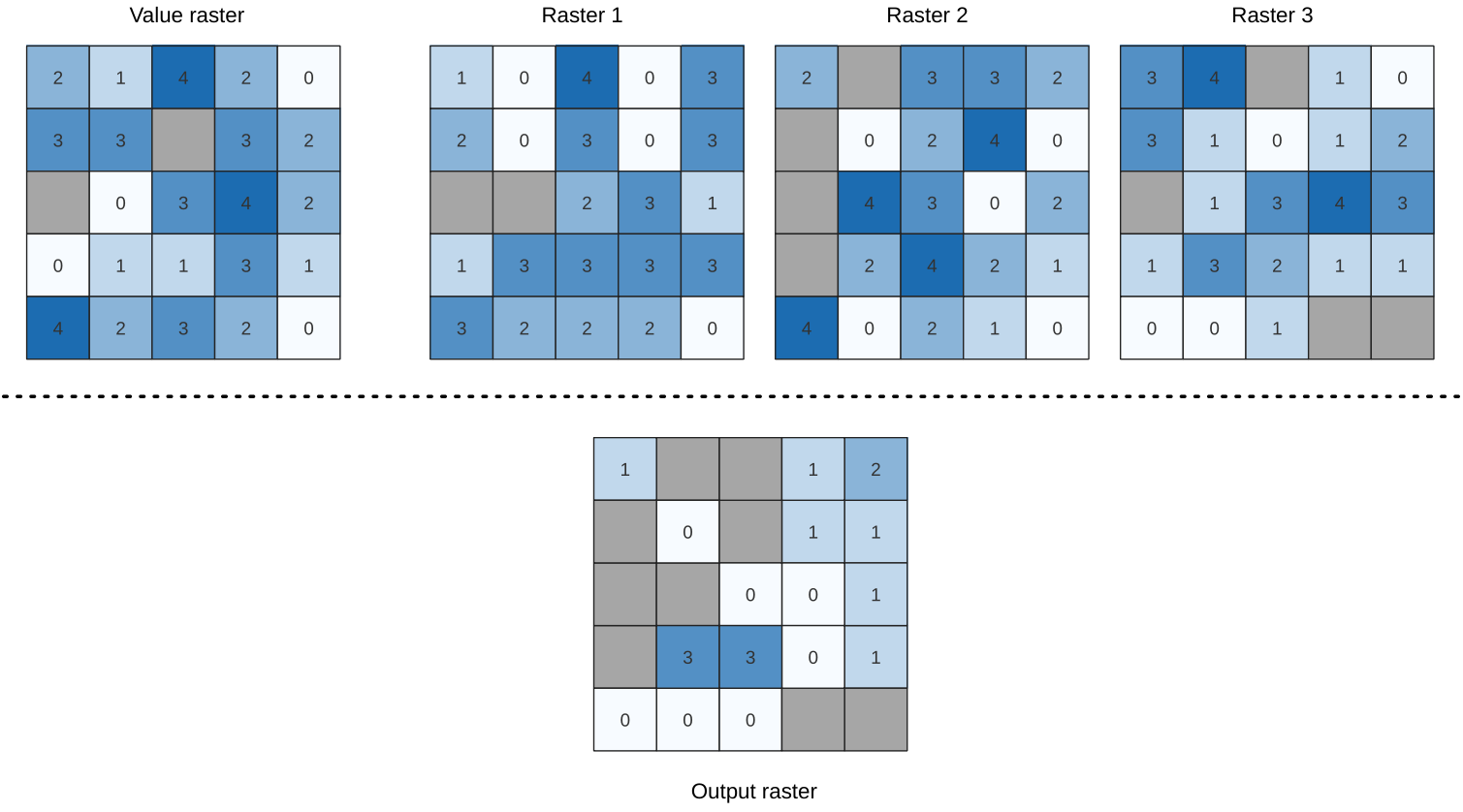
Fig. 24.25 Per ogni cella del raster in uscita, il valore rappresenta il numero di volte in cui le celle corrispondenti nell’elenco dei raster sono maggiori del raster. Le celle NoData (in grigio) vengono prese in considerazione.
Vedi anche
Parametri
Parametri di Base
Etichetta |
Nome |
Tipo |
Descrizione |
|---|---|---|---|
Valore raster in ingresso |
|
[raster] |
Il layer dei valori in ingresso funge da layer di riferimento per i layer dei campioni. |
Valore banda raster |
|
[raster band] Predefinito: La prima banda del layer raster |
Selezionare la banda che si desidera utilizzare come campione |
Layer raster in ingresso |
|
[raster] [list] |
Layer raster da valutare. Se nella catasta di dati vengono utilizzati raster multibanda, l’algoritmo eseguirà sempre l’analisi sulla prima banda dei raster. |
Ignora valori NoData |
|
[boolean] Predefinito: False |
Se non selezionato, qualsiasi cella NoData nel raster dei valori o nella catasta dei layer di dati si tradurrà in una cella NoData nel raster in uscita. |
Layer in uscita |
|
[same as input] Predefinito: |
Specifiche del raster in uscita. One of 1:
|
Parametri Avanzati
Etichetta |
Nome |
Tipo |
Descrizione |
|---|---|---|---|
Valore NoData in uscita Opzionale |
|
[numeric: double] Predefinito: -9999.0 |
Valore da usare per NoData nel layer in uscita |
Opzioni di creazione Opzionale |
|
[string] Predefinito: “” |
Per aggiungere una o più opzioni di creazione che controllano il raster da creare (colori, dimensione del blocco, compressione del file…). Per comodità, si può fare affidamento su profili predefiniti (vedi GDAL driver options section). Processo Batch e Model Designer: separare più opzioni con un carattere barra verticale ( |
In uscita:
Etichetta |
Nome |
Tipo |
Descrizione |
|---|---|---|---|
Layer in uscita |
|
[raster] |
Layer raster in uscita contenente il risultato |
Identificatore SR authority |
|
[string] |
Il sistema di riferimento delle coordinate dello layer raster in uscita |
Estensione |
|
[string] |
L’estensione spaziale del layer raster in uscita |
Conteggio delle celle con frequenze di valore uguale |
|
[numeric: integer] |
|
Altezza in pixels |
|
[numeric: integer] |
Il numero di righe nel layer raster in uscita |
Conteggio pixel totali |
|
[numeric: integer] |
Il conteggio dei pixel nel layer raster in uscita |
Frequenza media in posizioni di cella valide |
|
[numeric: double] |
|
Conteggio delle frequenze del valore |
|
[numeric: integer] |
|
Larghezza in pixel |
|
[numeric: integer] |
Il numero di colonne nel raster layer in uscita |
Codice Python
ID Algoritmo: native:greaterthanfrequency
import processing
processing.run("algorithm_id", {parameter_dictionary})
L” id dell’algoritmo viene visualizzato quando si passa il mouse sull’algoritmo nella finestra degli strumenti di elaborazione. Il dizionario dei parametri fornisce i Nomi e i valori dei parametri. Vedi Usare gli algoritmi di Processing dalla console dei comandi per dettagli su come eseguire algoritmi di elaborazione dalla console Python.
24.1.15.13. Posizione più elevata nella catasta raster
Valuta cella per cella la posizione del raster con il valore più elevato in una catasta di raster. Il conteggio delle posizioni inizia con 1 e va fino al numero totale di raster in ingresso. L’ordine dei raster in ingresso è rilevante per l’algoritmo. Se più raster presentano il valore più alto, il primo raster verrà utilizzato per il valore della posizione.
Se nella catasta di raster di dati vengono utilizzati raster multibanda, l’algoritmo eseguirà sempre l’analisi sulla prima banda dei raster - utilizzare GDAL per utilizzare le altre bande nell’analisi. Qualsiasi cella NoData nella catasta di layer raster risulterà in una cella NoData nel raster in uscita, a meno che non sia selezionato il parametro «ignora NoData». Il valore di NoData in uscita può essere impostato manualmente. L’estensione e la risoluzione del raster in uscita è definita da un layer raster di riferimento ed è sempre di tipo Int32.
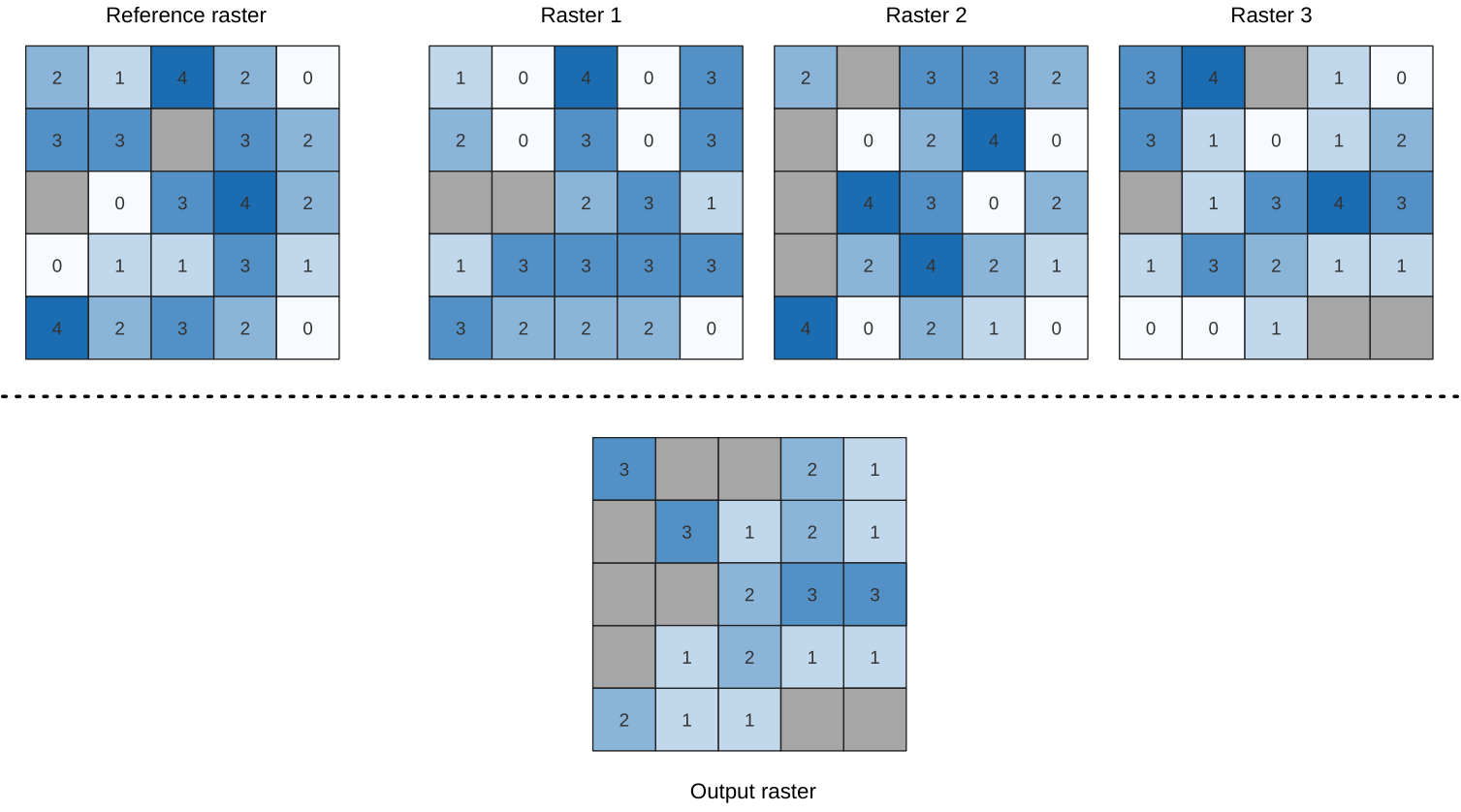
Vedi anche
Parametri
Parametri di Base
Etichetta |
Nome |
Tipo |
Descrizione |
|---|---|---|---|
Layer raster in ingresso |
|
[raster] [list] |
Elenco dei layer raster da mettere a confronto |
Layer di riferimento |
|
[raster] |
Il layer di riferimento per la creazione del layer in uscita (estensione, SR, dimensioni dei pixel) |
Ignora valori NoData |
|
[boolean] Predefinito: False |
Se non selezionato, qualsiasi cella NoData nella catasta di layer di dati risulterà in una cella NoData nel raster in uscita. |
Layer in uscita |
|
[raster] Predefinito: |
Specifica del raster in uscita contenente il risultato. One of:
|
Parametri Avanzati
Etichetta |
Nome |
Tipo |
Descrizione |
|---|---|---|---|
Valore NoData in uscita |
|
[numeric: double] Predefinito: -9999.0 |
Valore da usare per NoData nel layer in uscita |
Opzioni di creazione Opzionale |
|
[string] Predefinito: “” |
Per aggiungere una o più opzioni di creazione che controllano il raster da creare (colori, dimensione del blocco, compressione del file…). Per comodità, si può fare affidamento su profili predefiniti (vedi GDAL driver options section). Processo Batch e Model Designer: separare più opzioni con un carattere barra verticale ( |
In uscita:
Etichetta |
Nome |
Tipo |
Descrizione |
|---|---|---|---|
Layer in uscita |
|
[raster] |
Layer raster in uscita contenente il risultato |
Identificatore SR authority |
|
[string] |
Il sistema di riferimento delle coordinate dello layer raster in uscita |
Estensione |
|
[string] |
L’estensione spaziale del layer raster in uscita |
Larghezza in pixel |
|
[numeric: integer] |
Il numero di colonne nel raster layer in uscita |
Altezza in pixels |
|
[numeric: integer] |
Il numero di righe nel layer raster in uscita |
Conteggio pixel totali |
|
[numeric: integer] |
Il conteggio dei pixel nel layer raster in uscita |
Codice Python
ID Algoritmo: native:highestpositioninrasterstack
import processing
processing.run("algorithm_id", {parameter_dictionary})
L” id dell’algoritmo viene visualizzato quando si passa il mouse sull’algoritmo nella finestra degli strumenti di elaborazione. Il dizionario dei parametri fornisce i Nomi e i valori dei parametri. Vedi Usare gli algoritmi di Processing dalla console dei comandi per dettagli su come eseguire algoritmi di elaborazione dalla console Python.
24.1.15.14. Inferiore alla frequenza
Valuta cella per cella la frequenza (il numero di volte) in cui i valori di una catasta di raster in ingresso sono inferiori al valore di un raster. L’estensione e la risoluzione del raster in uscita sono definite dal layer del raster in ingresso e sono sempre di tipo Int32.
Se si utilizzano raster multibanda nella catasta di dati, l’algoritmo eseguirà sempre l’analisi sulla prima banda dei raster - utilizzare GDAL per utilizzare le altre bande nell’analisi. Il valore NoData in uscita può essere impostato manualmente.
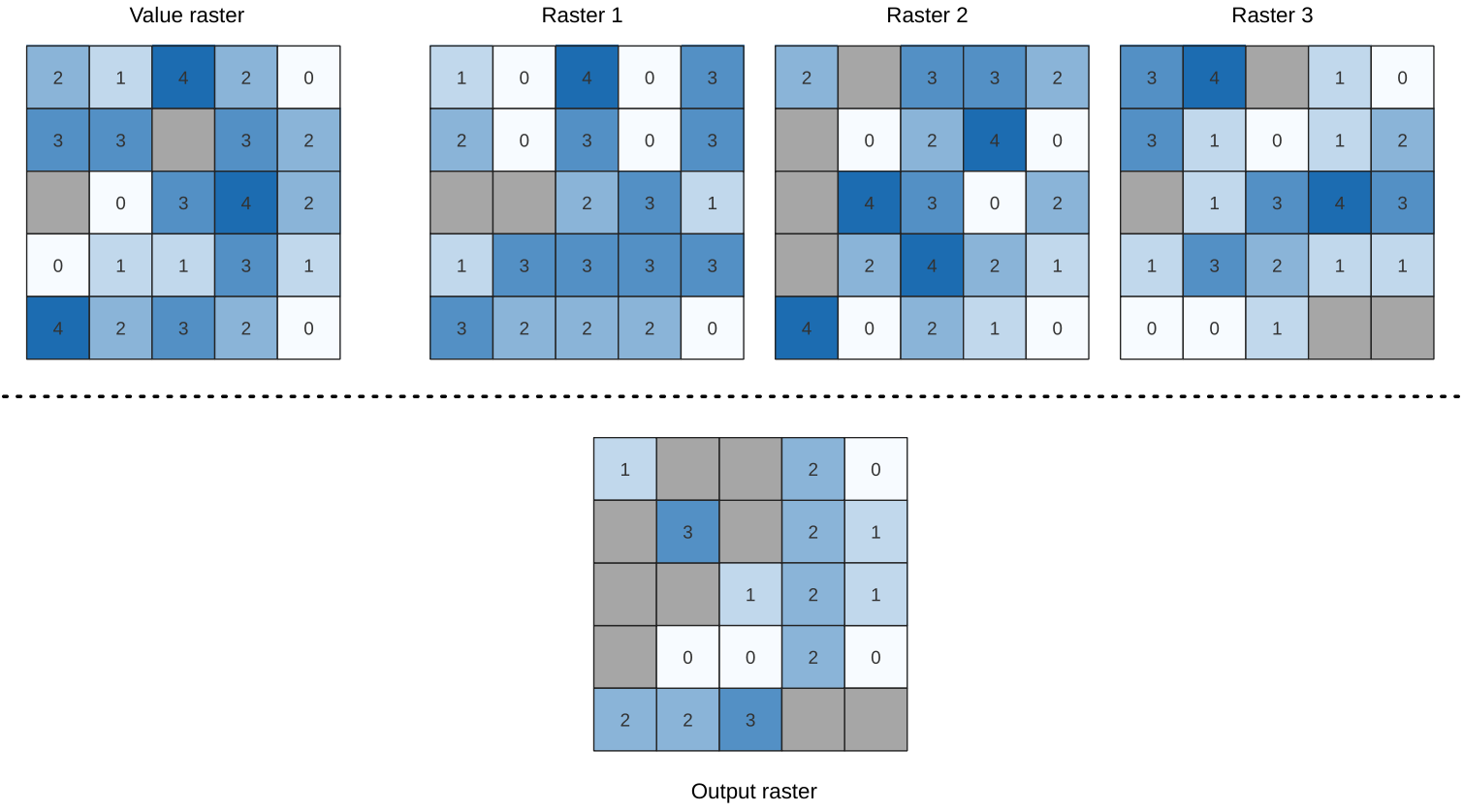
Fig. 24.26 Per ogni cella del raster in uscita, il valore rappresenta il numero di volte in cui le celle corrispondenti nell’elenco dei raster sono inferiori al raster. Le celle NoData (in grigio) vengono prese in considerazione.
Vedi anche
Parametri
Parametri di Base
Etichetta |
Nome |
Tipo |
Descrizione |
|---|---|---|---|
Valore raster in ingresso |
|
[raster] |
Il layer dei valori in ingresso funge da layer di riferimento per i layer dei campioni. |
Valore banda raster |
|
[raster band] Predefinito: La prima banda del layer raster |
Selezionare la banda che si desidera utilizzare come campione |
Layer raster in ingresso |
|
[raster] [list] |
Layer raster da valutare. Se nella catasta di dati vengono utilizzati raster multibanda, l’algoritmo eseguirà sempre l’analisi sulla prima banda dei raster. |
Ignora valori NoData |
|
[boolean] Predefinito: False |
Se non selezionato, qualsiasi cella NoData nel raster dei valori o nella catasta dei layer di dati si tradurrà in una cella NoData nel raster in uscita. |
Layer in uscita |
|
[same as input] Predefinito: |
Specifiche del raster in uscita. One of 1:
|
Parametri Avanzati
Etichetta |
Nome |
Tipo |
Descrizione |
|---|---|---|---|
Valore NoData in uscita Opzionale |
|
[numeric: double] Predefinito: -9999.0 |
Valore da usare per NoData nel layer in uscita |
Opzioni di creazione Opzionale |
|
[string] Predefinito: “” |
Per aggiungere una o più opzioni di creazione che controllano il raster da creare (colori, dimensione del blocco, compressione del file…). Per comodità, si può fare affidamento su profili predefiniti (vedi GDAL driver options section). Processo Batch e Model Designer: separare più opzioni con un carattere barra verticale ( |
In uscita:
Etichetta |
Nome |
Tipo |
Descrizione |
|---|---|---|---|
Layer in uscita |
|
[raster] |
Layer raster in uscita contenente il risultato |
Identificatore SR authority |
|
[string] |
Il sistema di riferimento delle coordinate dello layer raster in uscita |
Estensione |
|
[string] |
L’estensione spaziale del layer raster in uscita |
Conteggio delle celle con frequenze di valore uguale |
|
[numeric: integer] |
|
Altezza in pixels |
|
[numeric: integer] |
Il numero di righe nel layer raster in uscita |
Conteggio pixel totali |
|
[numeric: integer] |
Il conteggio dei pixel nel layer raster in uscita |
Frequenza media in posizioni di cella valide |
|
[numeric: double] |
|
Conteggio delle frequenze del valore |
|
[numeric: integer] |
|
Larghezza in pixel |
|
[numeric: integer] |
Il numero di colonne nel raster layer in uscita |
Codice Python
ID Algoritmo: native:lessthanfrequency
import processing
processing.run("algorithm_id", {parameter_dictionary})
L” id dell’algoritmo viene visualizzato quando si passa il mouse sull’algoritmo nella finestra degli strumenti di elaborazione. Il dizionario dei parametri fornisce i Nomi e i valori dei parametri. Vedi Usare gli algoritmi di Processing dalla console dei comandi per dettagli su come eseguire algoritmi di elaborazione dalla console Python.
24.1.15.15. Posizione più basso nella catasta di raster
Valuta cella per cella la posizione del raster con il valore più basso in una catasta di raster. Il conteggio delle posizioni inizia con 1 e va fino al numero totale di raster in ingresso. L’ordine dei raster in ingresso è rilevante per l’algoritmo. Se più raster presentano il valore più basso, il primo raster verrà utilizzato per il valore della posizione.
Se nella catasta di raster di dati vengono utilizzati raster multibanda, l’algoritmo eseguirà sempre l’analisi sulla prima banda dei raster - utilizzare GDAL per utilizzare le altre bande nell’analisi. Qualsiasi cella NoData nella catasta di layer raster risulterà in una cella NoData nel raster in uscita, a meno che non sia selezionato il parametro «ignora NoData». Il valore di NoData in uscita può essere impostato manualmente. L’estensione e la risoluzione del raster in uscita è definita da un layer raster di riferimento ed è sempre di tipo Int32.
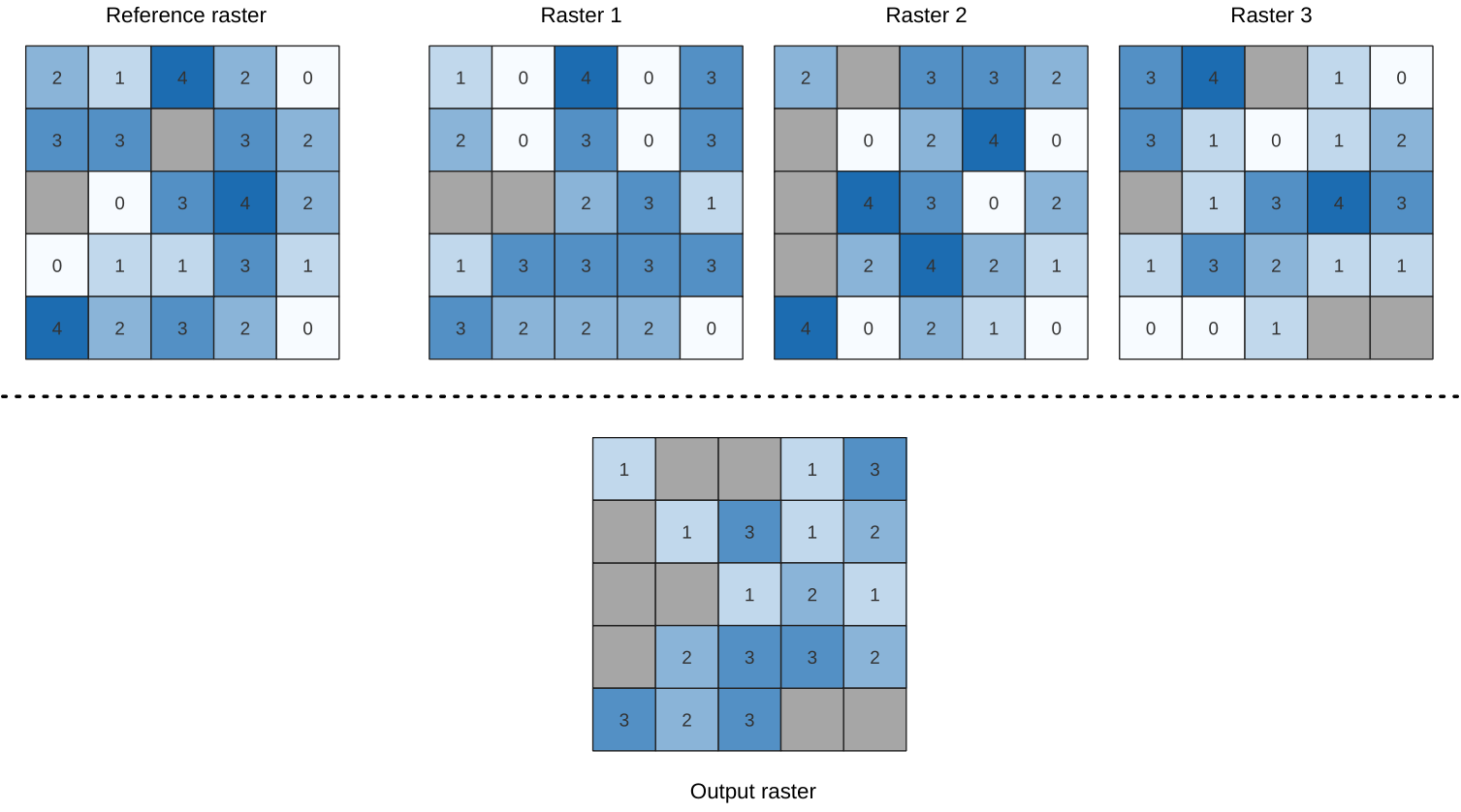
Vedi anche
Parametri
Parametri di Base
Etichetta |
Nome |
Tipo |
Descrizione |
|---|---|---|---|
Layer raster in ingresso |
|
[raster] [list] |
Elenco dei layer raster da mettere a confronto |
Layer di riferimento |
|
[raster] |
Il layer di riferimento per la creazione del layer in uscita (estensione, SR, dimensioni dei pixel) |
Ignora valori NoData |
|
[boolean] Predefinito: False |
Se non selezionato, qualsiasi cella NoData nella catasta di layer di dati risulterà in una cella NoData nel raster in uscita. |
Layer in uscita |
|
[raster] Predefinito: |
Specifica del raster in uscita contenente il risultato. One of:
|
Parametri Avanzati
Etichetta |
Nome |
Tipo |
Descrizione |
|---|---|---|---|
Valore NoData in uscita |
|
[numeric: double] Predefinito: -9999.0 |
Valore da usare per NoData nel layer in uscita |
Opzioni di creazione Opzionale |
|
[string] Predefinito: “” |
Per aggiungere una o più opzioni di creazione che controllano il raster da creare (colori, dimensione del blocco, compressione del file…). Per comodità, si può fare affidamento su profili predefiniti (vedi GDAL driver options section). Processo Batch e Model Designer: separare più opzioni con un carattere barra verticale ( |
In uscita:
Etichetta |
Nome |
Tipo |
Descrizione |
|---|---|---|---|
Layer in uscita |
|
[raster] |
Layer raster in uscita contenente il risultato |
Identificatore SR authority |
|
[string] |
Il sistema di riferimento delle coordinate dello layer raster in uscita |
Estensione |
|
[string] |
L’estensione spaziale del layer raster in uscita |
Larghezza in pixel |
|
[numeric: integer] |
Il numero di colonne nel raster layer in uscita |
Altezza in pixels |
|
[numeric: integer] |
Il numero di righe nel layer raster in uscita |
Conteggio pixel totali |
|
[numeric: integer] |
Il conteggio dei pixel nel layer raster in uscita |
Codice Python
ID Algoritmo: native:lowestpositioninrasterstack
import processing
processing.run("algorithm_id", {parameter_dictionary})
L” id dell’algoritmo viene visualizzato quando si passa il mouse sull’algoritmo nella finestra degli strumenti di elaborazione. Il dizionario dei parametri fornisce i Nomi e i valori dei parametri. Vedi Usare gli algoritmi di Processing dalla console dei comandi per dettagli su come eseguire algoritmi di elaborazione dalla console Python.
24.1.15.16. Raster AND booleano
Calcola il booleano AND` per un insieme di raster in ingresso. Se tutti i raster in ingresso hanno un valore diverso da zero per un pixel, quel pixel sarà impostato a 1 nel raster in uscita. Se uno qualsiasi dei raster in ingresso ha valori 0 per il pixel, questo sarà impostato a 0 nel raster in uscita.
Il parametro layer di riferimento specifica un layer raster esistente da usare come riferimento quando si crea il raster in uscita. Il raster di uscita avrà la stessa estensione, SR e dimensioni in pixel di questo layer.
Per impostazione predefinita, un pixel NoData in QUALSIASI livello in ingresso si tradurrà in un pixel NoData nel raster di uscita. Se l’opzione Tratta i valori NoData come falsi è selezionata, i NoData in ingresso saranno trattati come un valore di ingresso 0.
Vedi anche
Parametri
Parametri di Base
Etichetta |
Nome |
Tipo |
Descrizione |
|---|---|---|---|
Layer in ingresso |
|
[raster] [list] |
Lista dei layer raster in ingresso |
Layer di riferimento |
|
[raster] |
Il layer di riferimento da cui creare il layer in uscita (estensione, SR, dimensioni dei pixel) |
Tratta i valori NoData come falsi |
|
[boolean] Predefinito: False |
Tratta i valori NoData nei file in ingresso come 0 durante l’esecuzione dell’operazione. |
Layer in uscita |
|
[raster] Predefinito: |
Specifica del raster in uscita contenente il risultato. One of:
|
Parametri Avanzati
Etichetta |
Nome |
Tipo |
Descrizione |
|---|---|---|---|
Valore NoData in uscita |
|
[numeric: double] Predefinito: -9999.0 |
Valore da usare per NoData nel layer in uscita |
Tipo di dati in uscita |
|
[enumeration] Predefinito: 5 |
Tipo di dati raster in uscita. Opzioni:
Le opzioni disponibili dipendono dalla versione di GDAL installata con QGIS (vedere il menu ). |
Opzioni di creazione Opzionale |
|
[string] Predefinito: “” |
Per aggiungere una o più opzioni di creazione che controllano il raster da creare (colori, dimensione del blocco, compressione del file…). Per comodità, si può fare affidamento su profili predefiniti (vedi GDAL driver options section). Processo Batch e Model Designer: separare più opzioni con un carattere barra verticale ( |
In uscita:
Etichetta |
Nome |
Tipo |
Descrizione |
|---|---|---|---|
Estensione |
|
[string] |
L’estensione spaziale del layer raster in uscita |
Identificatore SR authority |
|
[crs] |
Il sistema di riferimento delle coordinate dello layer raster in uscita |
Larghezza in pixel |
|
[numeric: integer] |
Il numero di colonne nel raster layer in uscita |
Altezza in pixels |
|
[numeric: integer] |
Il numero di righe nel layer raster in uscita |
Conteggio pixel totali |
|
[numeric: integer] |
Il conteggio dei pixel nel layer raster in uscita |
Conteggio pixel NoData |
|
[numeric: integer] |
Il conteggio dei pixel NoData nel layer raster in uscita |
Conteggio dei pixel True |
|
[numeric: integer] |
Il conteggio dei pixel True (valore = 1) nel layer raster in uscita |
Conteggio dei pixel False |
|
[numeric: integer] |
Il conteggio dei pixel False (valore = 0) nel layer raster in uscita |
Layer in uscita |
|
[raster] |
Layer raster in uscita contenente il risultato |
Codice Python
ID Algoritmo: native:rasterbooleanand
import processing
processing.run("algorithm_id", {parameter_dictionary})
L” id dell’algoritmo viene visualizzato quando si passa il mouse sull’algoritmo nella finestra degli strumenti di elaborazione. Il dizionario dei parametri fornisce i Nomi e i valori dei parametri. Vedi Usare gli algoritmi di Processing dalla console dei comandi per dettagli su come eseguire algoritmi di elaborazione dalla console Python.
24.1.15.17. Raster OR booleano
Calcola il booleano OR per un insieme di raster in ingresso. Se tutti i raster in ingresso hanno un valore zero per un pixel, quel pixel sarà impostato a 0 nel raster in uscita. Se uno qualsiasi dei raster in ingresso ha valori 1 per il pixel, questo sarà impostato su 1 nel raster in uscita.
Il parametro layer di riferimento specifica un layer raster esistente da usare come riferimento quando si crea il raster in uscita. Il raster di uscita avrà la stessa estensione, SR e dimensioni in pixel di questo layer.
Per impostazione predefinita, un pixel NoData in QUALSIASI livello in ingresso si tradurrà in un pixel NoData nel raster di uscita. Se l’opzione Tratta i valori NoData come falsi è selezionata, i NoData in ingresso saranno trattati come un valore di ingresso 0.
Vedi anche
Parametri
Parametri di Base
Etichetta |
Nome |
Tipo |
Descrizione |
|---|---|---|---|
Layer in ingresso |
|
[raster] [list] |
Lista dei layer raster in ingresso |
Layer di riferimento |
|
[raster] |
Il layer di riferimento da cui creare il layer in uscita (estensione, SR, dimensioni dei pixel) |
Tratta i valori NoData come falsi |
|
[boolean] Predefinito: False |
Tratta i valori NoData nei file in ingresso come 0 durante l’esecuzione dell’operazione. |
Layer in uscita |
|
[raster] Predefinito: |
Specifica del raster in uscita contenente il risultato. One of:
|
Parametri Avanzati
Etichetta |
Nome |
Tipo |
Descrizione |
|---|---|---|---|
Valore NoData in uscita |
|
[numeric: double] Predefinito: -9999.0 |
Valore da usare per NoData nel layer in uscita |
Tipo di dati in uscita |
|
[enumeration] Predefinito: 5 |
Tipo di dati raster in uscita. Opzioni:
Le opzioni disponibili dipendono dalla versione di GDAL installata con QGIS (vedere il menu ). |
Opzioni di creazione Opzionale |
|
[string] Predefinito: “” |
Per aggiungere una o più opzioni di creazione che controllano il raster da creare (colori, dimensione del blocco, compressione del file…). Per comodità, si può fare affidamento su profili predefiniti (vedi GDAL driver options section). Processo Batch e Model Designer: separare più opzioni con un carattere barra verticale ( |
In uscita:
Etichetta |
Nome |
Tipo |
Descrizione |
|---|---|---|---|
Estensione |
|
[string] |
L’estensione spaziale del layer raster in uscita |
Identificatore SR authority |
|
[crs] |
Il sistema di riferimento delle coordinate dello layer raster in uscita |
Larghezza in pixel |
|
[numeric: integer] |
Il numero di colonne nel raster layer in uscita |
Altezza in pixels |
|
[numeric: integer] |
Il numero di righe nel layer raster in uscita |
Conteggio pixel totali |
|
[numeric: integer] |
Il conteggio dei pixel nel layer raster in uscita |
Conteggio pixel NoData |
|
[numeric: integer] |
Il conteggio dei pixel NoData nel layer raster in uscita |
Conteggio dei pixel True |
|
[numeric: integer] |
Il conteggio dei pixel True (valore = 1) nel layer raster in uscita |
Conteggio dei pixel False |
|
[numeric: integer] |
Il conteggio dei pixel False (valore = 0) nel layer raster in uscita |
Layer in uscita |
|
[raster] |
Layer raster in uscita contenente il risultato |
Codice Python
ID Algoritmo: native:rasterbooleanor
import processing
processing.run("algorithm_id", {parameter_dictionary})
L” id dell’algoritmo viene visualizzato quando si passa il mouse sull’algoritmo nella finestra degli strumenti di elaborazione. Il dizionario dei parametri fornisce i Nomi e i valori dei parametri. Vedi Usare gli algoritmi di Processing dalla console dei comandi per dettagli su come eseguire algoritmi di elaborazione dalla console Python.
24.1.15.18. Calcolatore Raster
Esegue operazioni algebriche sui layer raster.
Il layer risultante avrà i suoi valori calcolati secondo un’espressione. L’espressione può contenere valori numerici, operatori e riferimenti a qualsiasi layer del progetto corrente.
Parametri
Etichetta |
Nome |
Tipo |
Descrizione |
|---|---|---|---|
Layer in ingresso |
|
[raster] [list] |
Lista dei layer raster in ingresso |
Espressione |
|
[expression] |
Raster-based expression che verrà utilizzata per calcolare il layer raster in uscita. |
Estensione file in uscita Opzionale |
|
[extent] |
Specifica l’estensione spaziale del layer raster in uscita. Se l’estensione non viene specificata, verrà utilizzata l’estensione minima che copre tutti i layer di riferimento selezionati. I metodi disponibili sono:
|
Dimensione della cella in uscita (lasciare vuoto per impostarla automaticamente) Opzionale |
|
[numeric: double] |
Dimensione delle celle del layer raster in uscita. Se la dimensione delle celle non è specificata, verrà utilizzata la dimensione minima delle celle del(i) layer di riferimento selezionato. La dimensione della cella sarà la stessa per gli assi X e Y. |
SR in uscita Opzionale |
|
[crs] |
SR del layer raster in uscita. Se il SR in uscita non è specificato, verrà usato il SR del primo layer di riferimento. |
Calcolato |
|
[raster] Predefinito: |
Specifiche del raster in uscita. One of 1:
|
In uscita:
Etichetta |
Nome |
Tipo |
Descrizione |
|---|---|---|---|
Calcolato |
|
[raster] |
File raster in uscita con i valori calcolati. |
Codice Python
ID Algoritmo: native:rastercalc
import processing
processing.run("algorithm_id", {parameter_dictionary})
L” id dell’algoritmo viene visualizzato quando si passa il mouse sull’algoritmo nella finestra degli strumenti di elaborazione. Il dizionario dei parametri fornisce i Nomi e i valori dei parametri. Vedi Usare gli algoritmi di Processing dalla console dei comandi per dettagli su come eseguire algoritmi di elaborazione dalla console Python.
24.1.15.19. Calcolatore Raster (virtuale)
Esegue operazioni algebriche utilizzando layer raster e genera risultati in memoria.
Il layer risultante avrà i suoi valori calcolati secondo un’espressione. L’espressione può contenere valori numerici, operatori e riferimenti a qualsiasi layer del progetto corrente.
Un layer raster virtuale è un layer raster definito dal suo URI e i cui pixel sono calcolati al volo. Non si tratta di un nuovo file su disco; il layer virtuale è ancora collegato ai raster usati nel calcolo, il che significa che l’eliminazione o lo spostamento di questi raster lo distruggerebbe. È possibile fornire un Nome layer, altrimenti l’espressione di calcolo viene usata come tale. Se si rimuove il layer virtuale dal progetto, lo si cancella e lo si può rendere persistente nel file usando il menu contestuale del layer :menuselection: Esporta –> Salva come….
Vedi anche
Parametri
Etichetta |
Nome |
Tipo |
Descrizione |
|---|---|---|---|
Layer in ingresso |
|
[raster] [list] |
Lista dei layer raster in ingresso |
Espressione |
|
[expression] |
Raster-based expression che verrà utilizzata per calcolare il layer raster in uscita. |
Estensione file in uscita Opzionale |
|
[extent] |
Specifica l’estensione spaziale del layer raster in uscita. Se l’estensione non viene specificata, verrà utilizzata l’estensione minima che copre tutti i layer di riferimento selezionati. I metodi disponibili sono:
|
Dimensione della cella in uscita (lasciare vuoto per impostarla automaticamente) Opzionale |
|
[numeric: double] |
Dimensione delle celle del layer raster in uscita. Se la dimensione delle celle non è specificata, verrà utilizzata la dimensione minima delle celle del(i) layer di riferimento selezionato. La dimensione della cella sarà la stessa per gli assi X e Y. |
SR in uscita Opzionale |
|
[crs] |
SR del layer raster in uscita. Se il SR in uscita non è specificato, verrà usato il SR del primo layer di riferimento. |
Nome layer in uscita Opzionale |
|
[string] |
Il nome da assegnare al layer generato. Se non viene impostato, viene utilizzato il testo dell’espressione di calcolo. |
In uscita:
Etichetta |
Nome |
Tipo |
Descrizione |
|---|---|---|---|
Calcolato |
|
[raster] |
Layer raster in uscita virtuale con i valori calcolati. |
Codice Python
ID Algoritmo: native:virtualrastercalc
import processing
processing.run("algorithm_id", {parameter_dictionary})
L” id dell’algoritmo viene visualizzato quando si passa il mouse sull’algoritmo nella finestra degli strumenti di elaborazione. Il dizionario dei parametri fornisce i Nomi e i valori dei parametri. Vedi Usare gli algoritmi di Processing dalla console dei comandi per dettagli su come eseguire algoritmi di elaborazione dalla console Python.
24.1.15.20. Proprietà dei layer raster
Restituisce le proprietà di base del layer raster dato, tra cui l’estensione, le dimensioni in pixel e le dimensioni dei pixel (in unità mappa), il numero di bande e il valore NoData.
Questo algoritmo è destinato a essere utilizzato come mezzo per estrarre queste proprietà utili da utilizzare come valori in ingresso ad altri algoritmi in un modello, ad esempio per consentire di passare le dimensioni dei pixel di un raster esistente a un algoritmo raster GDAL.
Parametri
Etichetta |
Nome |
Tipo |
Descrizione |
|---|---|---|---|
Layer in ingresso |
|
[raster] |
Layer raster in ingresso |
Numero Banda Opzionale |
|
[raster band] Valote predefinito: non impostato |
Indica se restituire anche le proprietà di una banda specifica. Se viene specificata una banda, viene restituito anche il valore noData della banda selezionata. |
In uscita:
Etichetta |
Nome |
Tipo |
Descrizione |
|---|---|---|---|
Numero di bande nel raster |
|
[numeric: integer] |
Il numero di bande nel raster |
Identificatore SR authority |
|
[string] |
Il sistema di riferimento delle coordinate dello layer raster in uscita |
Estensione |
|
[string] |
L’estensione del layer raster nel SR |
La banda ha un valore NoData impostato |
|
[Boolean] |
Indica se il layer raster ha un valore impostato per i pixel NoData nella banda selezionata. |
Altezza in pixels |
|
[numeric: integer] |
Il numero di colonne nel layer raster |
Valore NoData della banda |
|
[numeric: double] |
Il valore (se impostato) dei pixel NoData nella banda selezionata |
Dimensione dei pixel (altezza) in unità di mappa |
|
[numeric: integer] |
Dimensione verticale in unità mappa del pixel |
Dimensione dei pixel (larghezza) in unità mappa |
|
[numeric: integer] |
Dimensione orizzontale in unità mappa del pixel |
Larghezza in pixel |
|
[numeric: integer] |
Il numero di righe nel layer raster |
Coordinata massima x |
|
[numeric: double] |
|
Coordinata minima x |
|
[numeric: double] |
|
Coordinata massima y |
|
[numeric: double] |
|
Coordinata minima y |
|
[numeric: double] |
Codice Python
ID Algoritmo: native:rasterlayerproperties
import processing
processing.run("algorithm_id", {parameter_dictionary})
L” id dell’algoritmo viene visualizzato quando si passa il mouse sull’algoritmo nella finestra degli strumenti di elaborazione. Il dizionario dei parametri fornisce i Nomi e i valori dei parametri. Vedi Usare gli algoritmi di Processing dalla console dei comandi per dettagli su come eseguire algoritmi di elaborazione dalla console Python.
24.1.15.21. Statistiche raster
Calcola le statistiche di base dai valori in una data banda del layer raster. Il risultato viene caricato nel menu .
Parametri
Etichetta |
Nome |
Tipo |
Descrizione |
|---|---|---|---|
Layer in ingresso |
|
[raster] |
Layer raster in ingresso |
Numero Banda |
|
[raster band] Predefinito: La prima banda del layer in ingresso |
Se il raster è multibanda, scegli la banda per la quale vuoi ottenere le statistiche. |
Statistiche |
|
[html] Predefinito: |
Indicazione del file in uscita:
|
In uscita:
Etichetta |
Nome |
Tipo |
Descrizione |
|---|---|---|---|
Valore massino |
|
[numeric: double] |
|
Valore medio |
|
[numeric: double] |
|
Valore minimo |
|
[numeric: double] |
|
Statistiche |
|
[html] |
Il file in uscita contiene le seguenti informazioni:
|
Intervallo |
|
[numeric: double] |
|
Deviazione Standard |
|
[numeric: double] |
|
Somma |
|
[numeric: double] |
|
Somma dei quadrati |
|
[numeric: double] |
Codice Python
ID Algoritmo: native:rasterlayerstatistics
import processing
processing.run("algorithm_id", {parameter_dictionary})
L” id dell’algoritmo viene visualizzato quando si passa il mouse sull’algoritmo nella finestra degli strumenti di elaborazione. Il dizionario dei parametri fornisce i Nomi e i valori dei parametri. Vedi Usare gli algoritmi di Processing dalla console dei comandi per dettagli su come eseguire algoritmi di elaborazione dalla console Python.
24.1.15.22. Rapporto sui valori univoci di un raster
Restituisce il conteggio e l’area di ciascun valore univoco in un dato layer raster. Il calcolo dell’area viene effettuato nell’unità di superficie del SR del layer.
Parametri
Etichetta |
Nome |
Tipo |
Descrizione |
|---|---|---|---|
Layer in ingresso |
|
[raster] |
Layer raster in ingresso |
Numero Banda |
|
[raster band] Predefinito: La prima banda del layer in ingresso |
Se il raster è multibanda, scegli la banda per la quale vuoi ottenere le statistiche. |
Rapporto sui valori univoci di un raster |
|
[file] Predefinito: |
Indicazione del file in uscita:
|
Tabella valori univoci |
|
[vector: table] Predefinito: |
Indicazione della tabella per i valori univoci
La codifica del file può anche essere cambiata qui. |
In uscita:
Etichetta |
Nome |
Tipo |
Descrizione |
|---|---|---|---|
Identificatore SR authority |
|
[string] |
Il sistema di riferimento delle coordinate dello layer raster in uscita |
Estensione |
|
[string] |
L’estensione spaziale del layer raster in uscita |
Altezza in pixels |
|
[numeric: integer] |
Il numero di righe nel layer raster in uscita |
Conteggio pixel NoData |
|
[numeric: integer] |
Il numero di pixel NoData nel layer raster in uscita |
Conteggio pixel totali |
|
[numeric: integer] |
Il conteggio dei pixel nel layer raster in uscita |
Rapporto sui valori univoci di un raster |
|
[html] |
Il file HTML in uscita contiene le seguenti informazioni:
|
Tabella valori univoci |
|
[vector: table] |
Una tabella con tre colonne:
|
Larghezza in pixel |
|
[numeric: integer] |
Il numero di colonne nel raster layer in uscita |
Codice Python
ID Algoritmo: native:rasterlayeruniquevaluesreport
import processing
processing.run("algorithm_id", {parameter_dictionary})
L” id dell’algoritmo viene visualizzato quando si passa il mouse sull’algoritmo nella finestra degli strumenti di elaborazione. Il dizionario dei parametri fornisce i Nomi e i valori dei parametri. Vedi Usare gli algoritmi di Processing dalla console dei comandi per dettagli su come eseguire algoritmi di elaborazione dalla console Python.
24.1.15.23. Statistiche zonali raster
Calcola le statistiche per i valori di un layer raster, classificati per zone definite in un altro layer raster.
Vedi anche
Parametri
Parametri di Base
Etichetta |
Nome |
Tipo |
Descrizione |
|---|---|---|---|
Layer in ingresso |
|
[raster] |
Layer raster in ingresso |
Numero Banda |
|
[raster band] Predefinito: La prima banda del layer raster |
Se il raster è multibanda scegli la banda per la quale vuoi calcolare le statistiche. |
Zone Layer |
|
[raster] |
Layer raster che definisce le zone. Le zone sono date da pixel contigui che hanno lo stesso valore di pixel. |
Numero di banda delle zone |
|
[raster band] Predefinito: La prima banda del layer raster |
Se il raster è multibanda, scegli la banda che definisce le zone |
Statistiche |
|
[vector: table] Predefinito: |
Specifica del report in uscita. One of:
La codifica del file può anche essere cambiata qui. |
Parametri Avanzati
Etichetta |
Nome |
Tipo |
Descrizione |
|---|---|---|---|
Layer di riferimento Opzionale |
|
[enumeration] Valore predefinito: 0 |
Layer raster usato per calcolare i centroidi che saranno usati come riferimento per determinare le zone nel layer in uscita. Uno di:
|
In uscita:
Etichetta |
Nome |
Tipo |
Descrizione |
|---|---|---|---|
Identificatore SR authority |
|
[string] |
Il sistema di riferimento delle coordinate dello layer raster in uscita |
Estensione |
|
[string] |
L’estensione spaziale del layer raster in uscita |
Altezza in pixels |
|
[numeric: integer] |
Il numero di righe nel layer raster in uscita |
Conteggio pixel NoData |
|
[numeric: integer] |
Il numero di pixel NoData nel layer raster in uscita |
Statistiche |
|
[vector: table] |
Il layer in uscita contiene le seguenti informazioni per ogni zona:
|
Conteggio pixel totali |
|
[numeric: integer] |
Il conteggio dei pixel nel layer raster in uscita |
Larghezza in pixel |
|
[numeric: integer] |
Il numero di colonne nel raster layer in uscita |
Codice Python
ID Algoritmo: native:rasterlayerzonalstats
import processing
processing.run("algorithm_id", {parameter_dictionary})
L” id dell’algoritmo viene visualizzato quando si passa il mouse sull’algoritmo nella finestra degli strumenti di elaborazione. Il dizionario dei parametri fornisce i Nomi e i valori dei parametri. Vedi Usare gli algoritmi di Processing dalla console dei comandi per dettagli su come eseguire algoritmi di elaborazione dalla console Python.
24.1.15.24. Volume della superficie raster
Calcola il volume sotto una superficie raster rispetto ad un dato livello di base. Questo è utile soprattutto per i modelli digitali di elevazione (DEM).
Parametri
Etichetta |
Nome |
Tipo |
Descrizione |
|---|---|---|---|
Layer in ingresso |
|
[raster] |
Raster in ingresso, rappresentante una superficie |
Numero Banda |
|
[raster band] Predefinito: La prima banda del layer raster |
Se il raster è multibanda, scegli la banda che deve definire la superficie. |
Livello Base |
|
[numeric: double] Predefinito: 0.0 |
Definisci una base o un valore di riferimento. Questa base è usata nel calcolo del volume secondo il parametro |
Metodo |
|
[enumeration] Valore predefinito: 0 |
Definisce il metodo per il calcolo del volume dato dalla differenza tra il valore del pixel del raster e il
|
Report volume della superficie |
|
[html] Predefinito: |
Specifica del report HTML in uscita. One of:
La codifica del file può anche essere cambiata qui. |
Tabella del volume della superficie |
|
[vector: table] Predefinito: |
Specifica della tabella in uscita. One of:
La codifica del file può anche essere cambiata qui. |
In uscita:
Etichetta |
Nome |
Tipo |
Descrizione |
|---|---|---|---|
Volume |
|
[numeric: double] |
Il volume calcolato |
Area |
|
[numeric: double] |
L’area in unità di mappa al quadrato |
Pixel_count |
|
[numeric: integer] |
Il numero totale di pixel che sono stati analizzati |
Report volume della superficie |
|
[html] |
Il report in uscita (contenente volume, area e conteggio dei pixel) in formato HTML |
Tabella del volume della superficie |
|
[vector: table] |
La tabella in uscita (contenente volume, area e numero di pixel) |
Codice Python
ID Algoritmo: native:rastersurfacevolume
import processing
processing.run("algorithm_id", {parameter_dictionary})
L” id dell’algoritmo viene visualizzato quando si passa il mouse sull’algoritmo nella finestra degli strumenti di elaborazione. Il dizionario dei parametri fornisce i Nomi e i valori dei parametri. Vedi Usare gli algoritmi di Processing dalla console dei comandi per dettagli su come eseguire algoritmi di elaborazione dalla console Python.
24.1.15.25. Riclassifica per layer
Riclassifica una banda raster assegnando nuove classi di valori basati sugli intervalli specificati in una tabella vettoriale.
Parametri
Parametri di Base
Etichetta |
Nome |
Tipo |
Descrizione |
|---|---|---|---|
Layer raster |
|
[raster] |
Layer raster da riclassificare |
Numero Banda |
|
[raster band] Predefinito: La prima banda del layer raster |
Se il raster è multibanda, scegli la banda che vuoi riclassificare. |
Layer contenente le discontinuità di classe |
|
[vector: any] |
Layer vettoriale contenente i valori da utilizzare per la classificazione. |
Campo valore minimo della classe |
|
[tablefield: numeric] |
Campo con il valore minimo dell’intervallo per la classe. Usa ``-inf”” per ottenere il valore più basso possibile. |
Campo valore massimo della classe |
|
[tablefield: numeric] |
Campo con il valore massimo dell’intervallo per la classe. Usa |
Campo valore in uscita |
|
[tablefield: numeric] |
Campo con il valore che sarà assegnato ai pixel che rientrano nella classe (tra i valori min e max corrispondenti). Utilizza |
Raster riclassificato |
|
[raster] Predefinito: |
Specifiche del raster in uscita. One of 1:
|
Parametri Avanzati
Etichetta |
Nome |
Tipo |
Descrizione |
|---|---|---|---|
Valore NoData in uscita |
|
[numeric: double] Predefinito: -9999.0 |
Valore da applicare ai valori NoData. |
Limiti dell’intervallo |
|
[enumeration] Valore predefinito: 0 |
Definisce le regole di confronto per la classificazione. Opzioni:
|
Usa NoData quando nessun intervallo comprende il valore |
|
[boolean] Predefinito: False |
Applica il valore NoData ai valori della banda che non rientrano in alcuna classe. Se False, viene mantenuto il valore originale. |
Tipo di dati in uscita |
|
[enumeration] Predefinito: 5 |
Definisce il formato del file raster in uscita. Opzioni:
Le opzioni disponibili dipendono dalla versione di GDAL installata con QGIS (vedere il menu ). |
Opzioni di creazione Opzionale |
|
[string] Predefinito: “” |
Per aggiungere una o più opzioni di creazione che controllano il raster da creare (colori, dimensione del blocco, compressione del file…). Per comodità, si può fare affidamento su profili predefiniti (vedi GDAL driver options section). Processo Batch e Model Designer: separare più opzioni con un carattere barra verticale ( |
In uscita:
Etichetta |
Nome |
Tipo |
Descrizione |
|---|---|---|---|
Raster riclassificato |
|
[raster] |
Layer raster in uscita con valori di banda riclassificati |
Codice Python
ID Algoritmo: native:reclassifybylayer
import processing
processing.run("algorithm_id", {parameter_dictionary})
L” id dell’algoritmo viene visualizzato quando si passa il mouse sull’algoritmo nella finestra degli strumenti di elaborazione. Il dizionario dei parametri fornisce i Nomi e i valori dei parametri. Vedi Usare gli algoritmi di Processing dalla console dei comandi per dettagli su come eseguire algoritmi di elaborazione dalla console Python.
24.1.15.26. Riclassifica con tabella
Riclassifica una banda raster assegnando nuovi valori di classe basati sugli intervalli specificati in una fissata tabella.
Parametri
Parametri di Base
Etichetta |
Nome |
Tipo |
Descrizione |
|---|---|---|---|
Layer raster |
|
[raster] |
Layer raster da riclassificare |
Numero Banda |
|
[raster band] Predefinito: 1 |
Banda raster per la quale vuoi ricalcolare i valori. |
Tabella di riclassificazione |
|
[vector: table] |
Una tabella a 3 colonne da riempire con i valori per impostare i confini di ciascuna classe ( |
Raster riclassificato |
|
[raster] Predefinito: |
Specifiche del layer raster in uscita. One of:
|
Parametri Avanzati
Etichetta |
Nome |
Tipo |
Descrizione |
|---|---|---|---|
Valore NoData in uscita |
|
[numeric: double] Predefinito: -9999.0 |
Valore da applicare ai valori NoData. |
Limiti dell’intervallo |
|
[enumeration] Valore predefinito: 0 |
Definisce le regole di confronto per la classificazione. Opzioni:
|
Usa NoData quando nessun intervallo comprende il valore |
|
[boolean] Predefinito: False |
Applica il valore NoData ai valori della banda che non rientrano in alcuna classe. Se False, viene mantenuto il valore originale. |
Tipo di dati in uscita |
|
[enumeration] Predefinito: 5 |
Definisce il formato del file raster in uscita. Opzioni:
Le opzioni disponibili dipendono dalla versione di GDAL installata con QGIS (vedere il menu ). |
Opzioni di creazione Opzionale |
|
[string] Predefinito: “” |
Per aggiungere una o più opzioni di creazione che controllano il raster da creare (colori, dimensione del blocco, compressione del file…). Per comodità, si può fare affidamento su profili predefiniti (vedi GDAL driver options section). Processo Batch e Model Designer: separare più opzioni con un carattere barra verticale ( |
In uscita:
Etichetta |
Nome |
Tipo |
Descrizione |
|---|---|---|---|
Raster riclassificato |
|
[raster] |
Layer raster in uscita con valori di banda riclassificati |
Codice Python
ID Algoritmo: native:reclassifybytable
import processing
processing.run("algorithm_id", {parameter_dictionary})
L” id dell’algoritmo viene visualizzato quando si passa il mouse sull’algoritmo nella finestra degli strumenti di elaborazione. Il dizionario dei parametri fornisce i Nomi e i valori dei parametri. Vedi Usare gli algoritmi di Processing dalla console dei comandi per dettagli su come eseguire algoritmi di elaborazione dalla console Python.
24.1.15.27. Riscala raster
Riscala il layer raster ad un nuovo intervallo di valori, preservando la forma (distribuzione) dell’istogramma del raster (valori dei pixel). I valori di input sono mappati usando un’interpolazione lineare dai valori minimi e massimi dei pixel del raster di origine all’intervallo di pixel minimo e massimo della destinazione.
Per impostazione predefinita, l’algoritmo conserva il valore NoData originale, ma esiste un’opzione per sovrascriverlo.
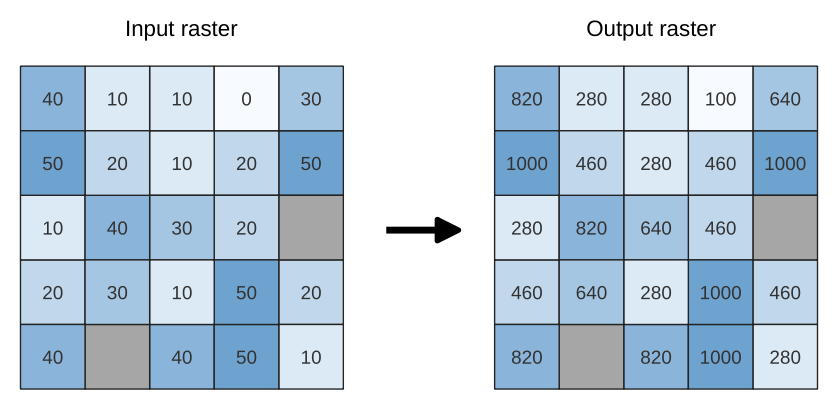
Fig. 24.27 Rescaling dei valori di un layer raster da [0 - 50] a [100 - 1000]
Parametri
Parametri di Base
Etichetta |
Nome |
Tipo |
Descrizione |
|---|---|---|---|
Raster in ingresso |
|
[raster] |
Layer raster da usare per il rescaling |
Numero Banda |
|
[raster band] Predefinito: La prima banda del layer in ingresso |
Se il raster è multibanda, scegli una banda. |
Nuova valore minimo |
|
[numeric: double] Valore predefinito: 0.0 |
Valore minimo del pixel da usare nel layer riscalato |
Nuovo valore massimo |
|
[numeric: double] Valore predefinito: 255.0 |
Valore massimo del pixel da usare nel layer riscalato |
Nuovo valore NoData Opzionale |
|
[numeric: double] Valore predefinito: Non impostato |
Valore da assegnare ai pixel NoData. Se non impostato, i valori NoData originali vengono conservati. |
Riscalato |
|
[raster] Predefinito: |
Specifiche del layer raster in uscita. One of:
|
Parametri Avanzati
Etichetta |
Nome |
Tipo |
Descrizione |
|---|---|---|---|
Opzioni di creazione Opzionale |
|
[string] Predefinito: “” |
Per aggiungere una o più opzioni di creazione che controllano il raster da creare (colori, dimensione del blocco, compressione del file…). Per comodità, si può fare affidamento su profili predefiniti (vedi GDAL driver options section). Processo Batch e Model Designer: separare più opzioni con un carattere barra verticale ( |
In uscita:
Etichetta |
Nome |
Tipo |
Descrizione |
|---|---|---|---|
Riscalato |
|
[raster] |
Layer raster in uscita con valori di banda riscalati |
Codice Python
ID Algoritmo: native:rescaleraster
import processing
processing.run("algorithm_id", {parameter_dictionary})
L” id dell’algoritmo viene visualizzato quando si passa il mouse sull’algoritmo nella finestra degli strumenti di elaborazione. Il dizionario dei parametri fornisce i Nomi e i valori dei parametri. Vedi Usare gli algoritmi di Processing dalla console dei comandi per dettagli su come eseguire algoritmi di elaborazione dalla console Python.
24.1.15.28. Arrotondare Raster
Arrotonda i valori delle celle di un insieme dei dati raster in base al numero di decimali specificato.
In alternativa, un numero negativo di posizioni decimali può essere usato per arrotondare i valori a potenze di una base n. Per esempio, con un valore base n di 10 e posizioni decimali di -1, l’algoritmo arrotonda i valori delle celle a multipli di 10, -2 arrotonda a multipli di 100, e così via. Si possono scegliere valori base arbitrari, l’algoritmo applica lo stesso principio moltiplicativo. L’arrotondamento dei valori delle celle ai multipli di una base n può essere usato per generalizzare i layer raster.
L’algoritmo conserva il tipo di dati del raster in ingresso. Pertanto i raster byte/integer possono essere arrotondati solo a multipli di base n, altrimenti viene emesso un avviso e il raster viene copiato come raster byte/integer.
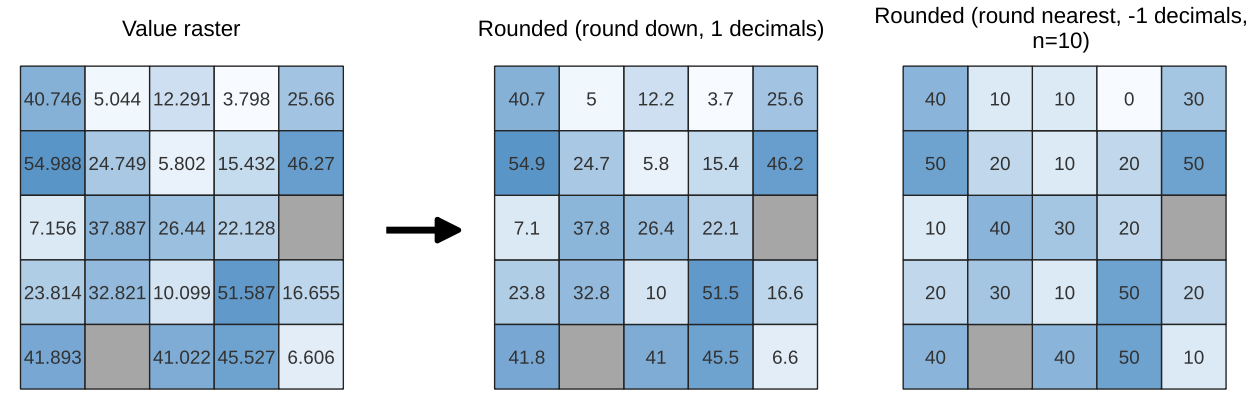
Fig. 24.28 Arrotondamento dei valori di un raster
Parametri
Parametri di Base
Etichetta |
Nome |
Tipo |
Descrizione |
|---|---|---|---|
Raster in ingresso |
|
[raster] |
Il raster da processare |
Numero Banda |
|
[raster band] Predefinito: 1 |
La banda del raster |
Modalità di arrotondamento |
|
[list] Predefinito: 1 |
Come scegliere la modalità di arrotondamento. Le opzioni sono:
|
Numero di posizioni decimali |
|
[numeric: integer] Predefinito: 2 |
Numero di decimali a cui arrotondare. Usa valori negativi per arrotondare i valori delle celle a un multiplo di base n |
Output raster |
|
[raster] Predefinito: |
Specifiche del file in uscita. One of:
|
Parametri Avanzati
Etichetta |
Nome |
Tipo |
Descrizione |
|---|---|---|---|
Base n per l’arrotondamento a multipli di n |
|
[numeric: integer] Predefinito: 10 |
Quando il parametro |
Opzioni di creazione Opzionale |
|
[string] Predefinito: “” |
Per aggiungere una o più opzioni di creazione che controllano il raster da creare (colori, dimensione del blocco, compressione del file…). Per comodità, si può fare affidamento su profili predefiniti (vedi GDAL driver options section). Processo Batch e Model Designer: separare più opzioni con un carattere barra verticale ( |
In uscita:
Etichetta |
Nome |
Tipo |
Descrizione |
|---|---|---|---|
Output raster |
|
[raster] |
Il layer raster in uscita con i valori arrotondati per la banda selezionata. |
Codice Python
ID Algoritmo: native:roundrastervalues
import processing
processing.run("algorithm_id", {parameter_dictionary})
L” id dell’algoritmo viene visualizzato quando si passa il mouse sull’algoritmo nella finestra degli strumenti di elaborazione. Il dizionario dei parametri fornisce i Nomi e i valori dei parametri. Vedi Usare gli algoritmi di Processing dalla console dei comandi per dettagli su come eseguire algoritmi di elaborazione dalla console Python.
24.1.15.29. Campiona valori raster
Estrae i valori raster nelle posizioni dei punti. Se il layer raster è multibanda, ogni banda viene campionata.
La tabella degli attributi del layer risultante avrà tante nuove colonne quante sono le bande del layer raster.
Parametri
Etichetta |
Nome |
Tipo |
Descrizione |
|---|---|---|---|
Layer in ingresso |
|
[vector: point] |
Layer vettoriale puntuale da utilizzare per il campionamento |
Layer Raster |
|
[raster] |
Layer raster da campionare nelle posizioni dei punti indicati. |
Prefisso colonna in uscita |
|
[string] Predefinito: “SAMPLE_” |
Prefisso per i nomi delle colonne aggiunte. |
Campionato Opzionale |
|
[vector: point] Predefinito: |
Specifica il layer in uscita contenente i valori campionati. One of:
La codifica del file può anche essere cambiata qui. |
In uscita:
Etichetta |
Nome |
Tipo |
Descrizione |
|---|---|---|---|
Campionato |
|
[vector: point] |
Il layer in uscita che contiene i valori campionati. |
Codice Python
ID Algoritmo: native:rastersampling
import processing
processing.run("algorithm_id", {parameter_dictionary})
L” id dell’algoritmo viene visualizzato quando si passa il mouse sull’algoritmo nella finestra degli strumenti di elaborazione. Il dizionario dei parametri fornisce i Nomi e i valori dei parametri. Vedi Usare gli algoritmi di Processing dalla console dei comandi per dettagli su come eseguire algoritmi di elaborazione dalla console Python.
24.1.15.30. Istogramma zonale
Aggiunge campi che rappresentano i conteggi di ogni valore univoco da un layer raster contenuto negli elementi poligonali.
La tabella degli attributi del layer in uscita avrà tanti campi quanti sono i valori univoci del layer raster che interseca il poligono(i).
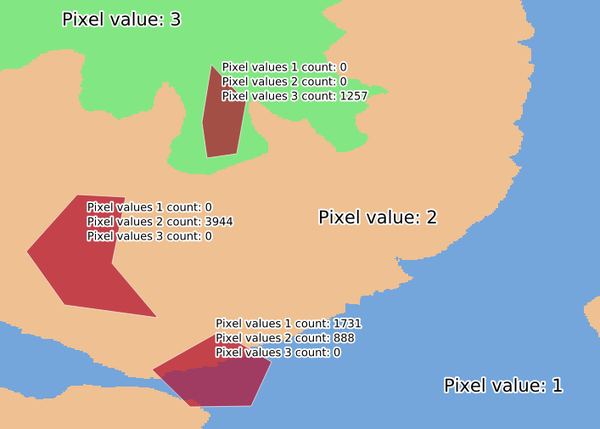
Fig. 24.29 Esempio di istogramma di layer raster
Parametri
Etichetta |
Nome |
Tipo |
Descrizione |
|---|---|---|---|
Layer raster |
|
[raster] |
Layer raster in ingresso. |
Numero Banda |
|
[raster band] Predefinito: La prima banda del layer in ingresso |
Se il raster è multibanda, scegli una banda. |
Layer vettoriale contenente zone |
|
[vector: polygon] |
Vettore poligonale che definisce le zone. |
Prefisso colonna in uscita |
Opzionale |
[string] Predefinito: “HISTO_” |
Prefisso per i nomi delle colonne in uscita. |
Zone in uscita |
|
[vector: polygon] Predefinito: |
Specifica il layer vettoriale poligonale in uscita. One of:
La codifica del file può anche essere cambiata qui. |
In uscita:
Etichetta |
Nome |
Tipo |
Descrizione |
|---|---|---|---|
Zone in uscita |
|
[vector: polygon] |
Il vettore poligonale in uscita. |
Codice Python
ID Algoritmo: native:zonalhistogram
import processing
processing.run("algorithm_id", {parameter_dictionary})
L” id dell’algoritmo viene visualizzato quando si passa il mouse sull’algoritmo nella finestra degli strumenti di elaborazione. Il dizionario dei parametri fornisce i Nomi e i valori dei parametri. Vedi Usare gli algoritmi di Processing dalla console dei comandi per dettagli su come eseguire algoritmi di elaborazione dalla console Python.
24.1.15.31. Statistiche zonali
Calcola le statistiche di un layer raster per ogni elemento di un vettore poligonale sovrapposto.
Parametri
Etichetta |
Nome |
Tipo |
Descrizione |
|---|---|---|---|
Layer in ingresso |
|
[vector: polygon] |
Vettore poligonale che contiene le zone. |
Layer raster |
|
[raster] |
Layer raster in ingresso. |
Banda raster |
|
[raster band] Predefinito: La prima banda del layer in ingresso |
Se il raster è multibanda, scegli una banda per le statistiche. |
Prefisso colonna in uscita |
|
[string] Predefinito: “_” |
Prefisso per i nomi delle colonne in uscita. |
Statistiche da calcolare |
|
[enumeration] [list] Predefinito: [0,1,2] |
Elenco degli operatori statistici per il risultato. Opzioni:
|
Statistiche zonali |
|
[vector: polygon] Predefinito: |
Specifica il layer vettoriale poligonale in uscita. One of:
La codifica del file può anche essere cambiata qui. |
In uscita:
Etichetta |
Nome |
Tipo |
Descrizione |
|---|---|---|---|
Statistiche zonali |
|
[vector: polygon] |
Il layer vettoriale della zona con l’aggiunta di statistiche. |
Codice Python
ID Algoritmo: native:zonalstatisticsfb
import processing
processing.run("algorithm_id", {parameter_dictionary})
L” id dell’algoritmo viene visualizzato quando si passa il mouse sull’algoritmo nella finestra degli strumenti di elaborazione. Il dizionario dei parametri fornisce i Nomi e i valori dei parametri. Vedi Usare gli algoritmi di Processing dalla console dei comandi per dettagli su come eseguire algoritmi di elaborazione dalla console Python.